Dies kann nur von einem Administrator oder einem autorisierten Benutzer aufgerufen werden.
Die Reports-Funktionen müssen aktiviert sein, um auf das Reports-Menü zugreifen zu können. Weitere Informationen finden Sie in diesem Artikel.
Die Daten in der Advanced Reports-Funktion werden alle sechs Stunden aktualisiert.
Für die beste Erfahrung empfehlen wir, die Erweiterte Berichte-Funktion auf einem Desktop zu verwenden.
Erfahren Sie in dieser Anleitung, wie Sie benutzerdefinierte Berichte erstellen können.
Erweiterte Berichte ermöglichen es Ihnen, tief in Ihre Rekrutierungsdaten einzutauchen. Greifen Sie auf eine Vielzahl vordefinierter Berichte in Form von Tabellen und Visualisierungen zu oder erstellen Sie einzigartige benutzerdefinierte Berichte mit unserem leistungsstarken Report Builder-Tool.
Zugriff auf die benutzerdefinierten Berichte
- Gehen Sie zur folgenden Seite. Alternativ klicken Sie im Seitenmenü auf "Berichte" und dann auf die Schaltfläche "Jetzt ausprobieren" im Banner oben auf der Seite.
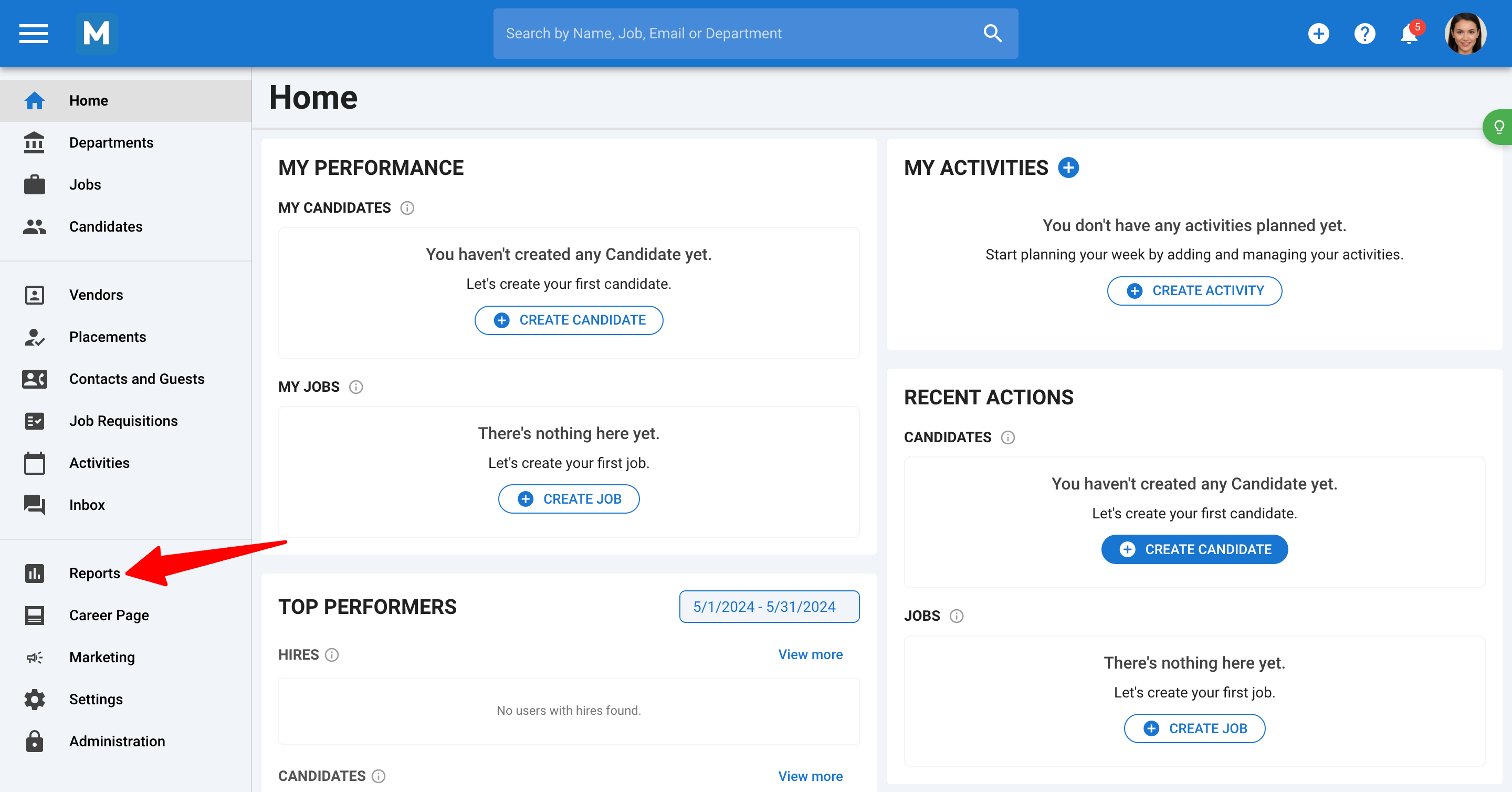
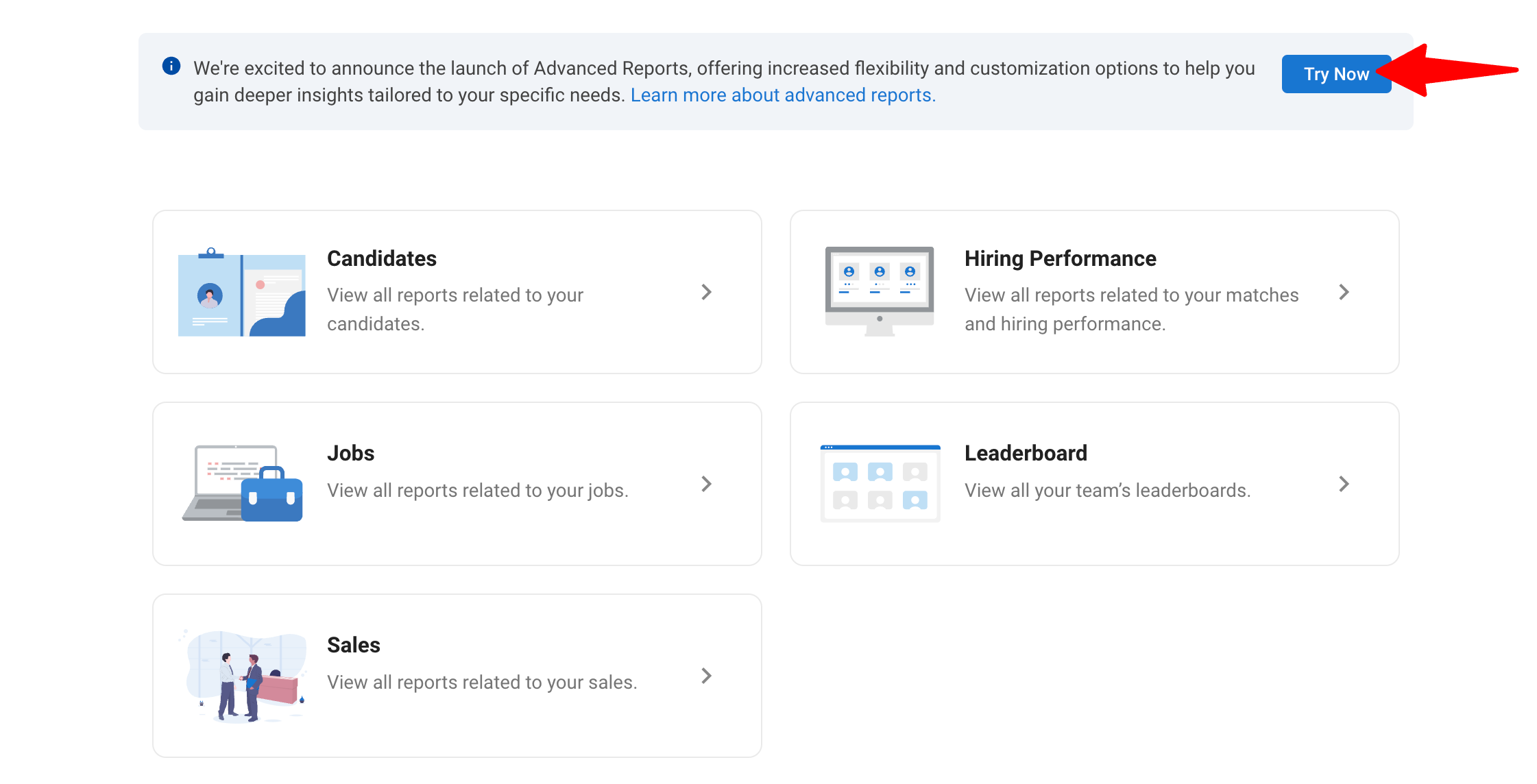
- Auf der Seite "Erweiterte Berichte" werden Ihre Dashboards auf der linken Seite angezeigt, und die Berichte innerhalb des aktuell geöffneten Dashboards werden auf der rechten Seite angezeigt.
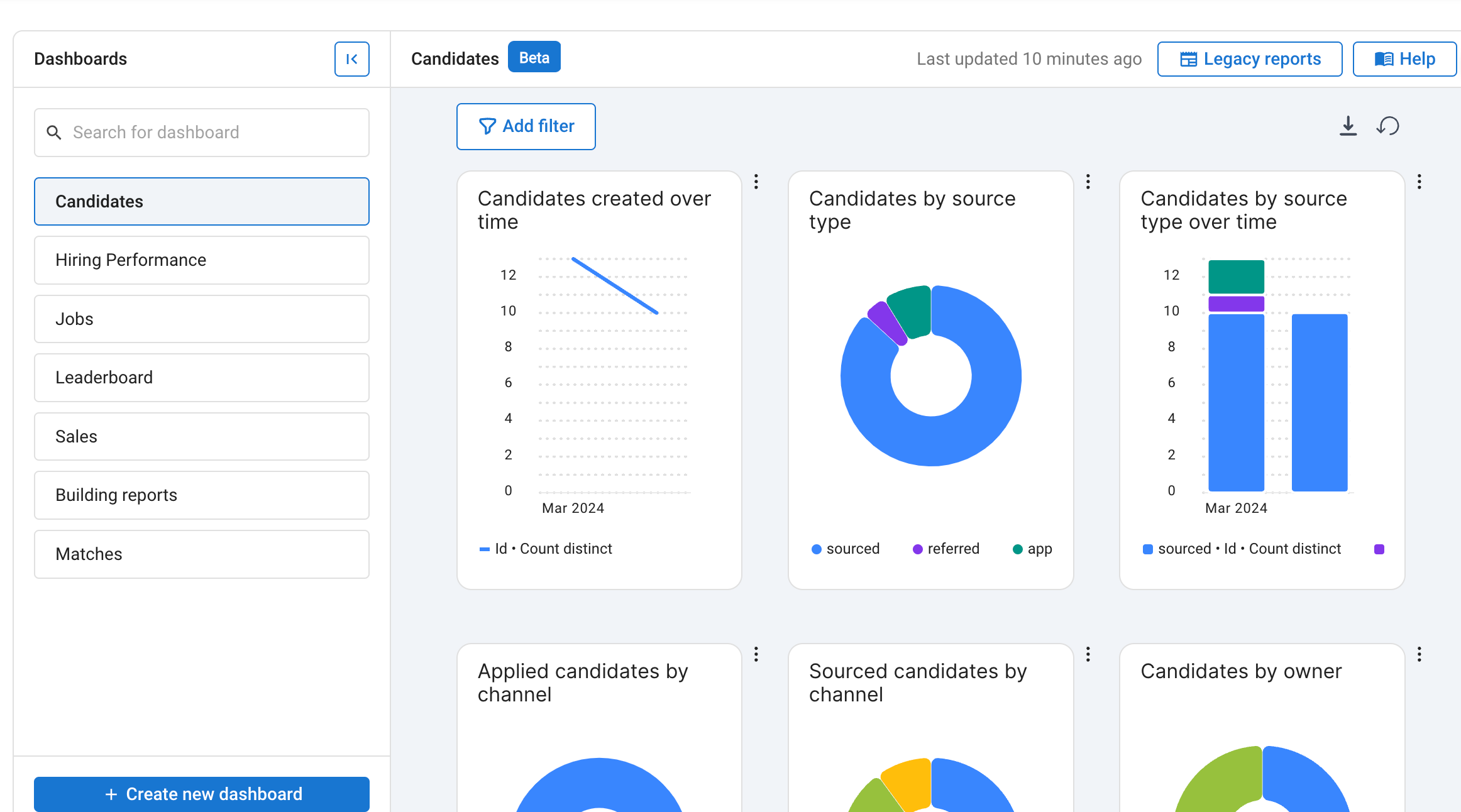
Dashboards und Berichte
- Dashboard: Ein Dashboard ist eine spezielle Ansicht, die aus mehreren Abschnitten oder Zellen besteht, in denen einzelne Berichte platziert werden können.
- Bericht: Ein Bericht ist ein einzelner Datensatz, der als Diagramm, Tabelle oder Kennzahl dargestellt wird.
Erstellen eines neuen Dashboards
- Um ein neues Dashboard zu erstellen, klicken Sie auf die Schaltfläche "+ Neues Dashboard erstellen" unten links auf der Seite.
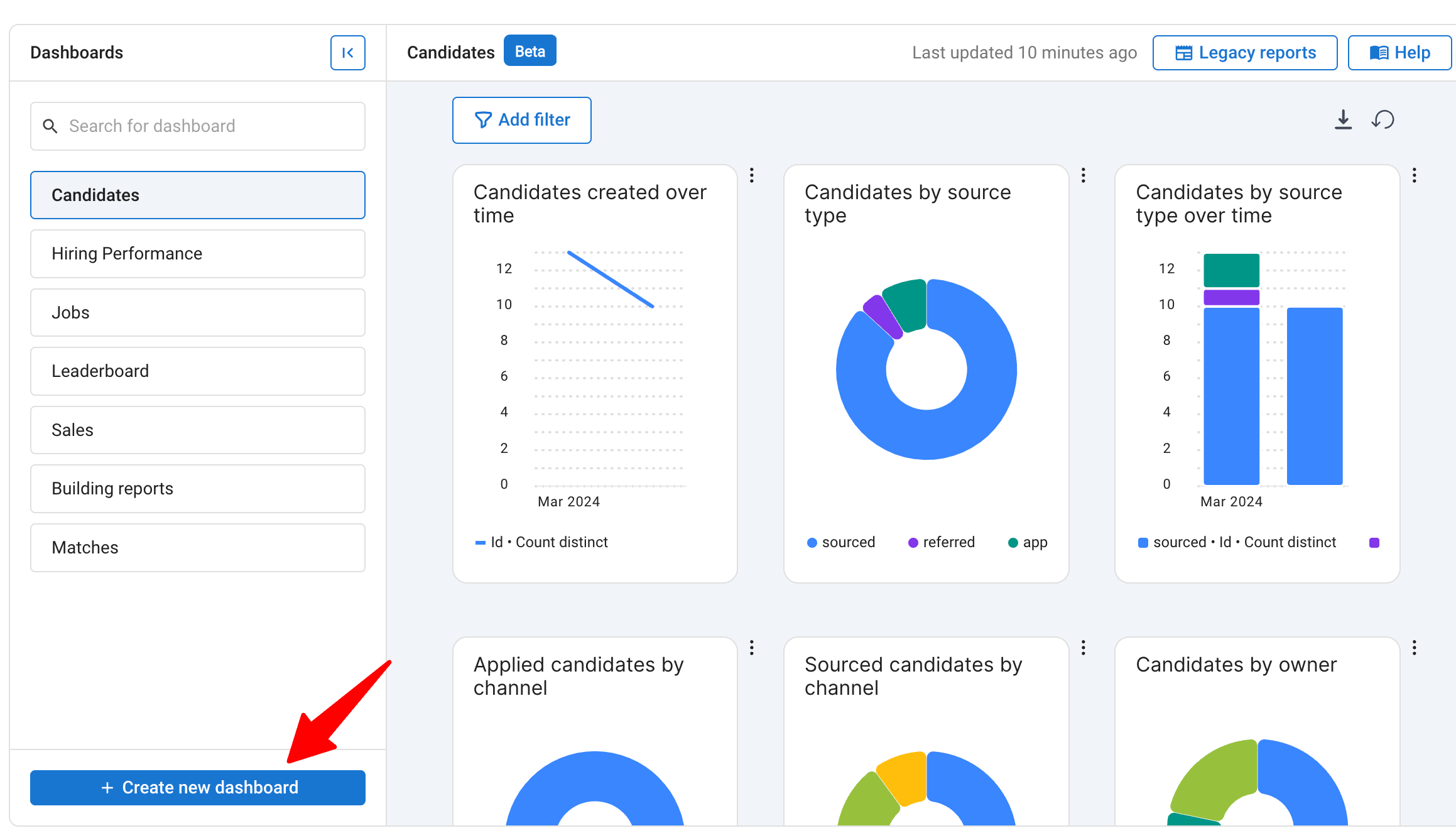
- Geben Sie den Namen des Dashboards ein.
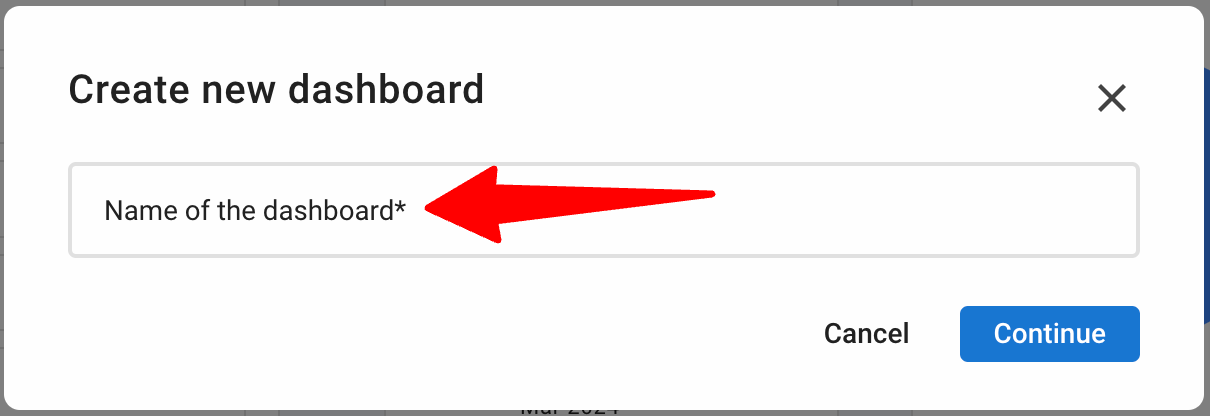
- Klicken Sie auf die Schaltfläche "Weiter".
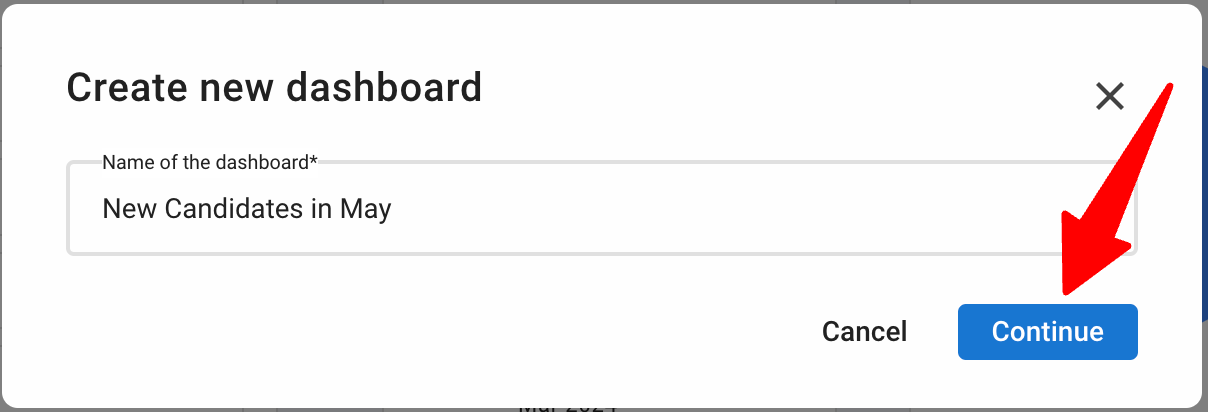
Bearbeiten eines vorhandenen Dashboards
Bearbeiten des Layouts
- Hinzufügen von Zeilen und Zellen
- Um eine neue Zeile hinzuzufügen, klicken Sie auf "Zeile hinzufügen" am unteren Rand des Dashboards.
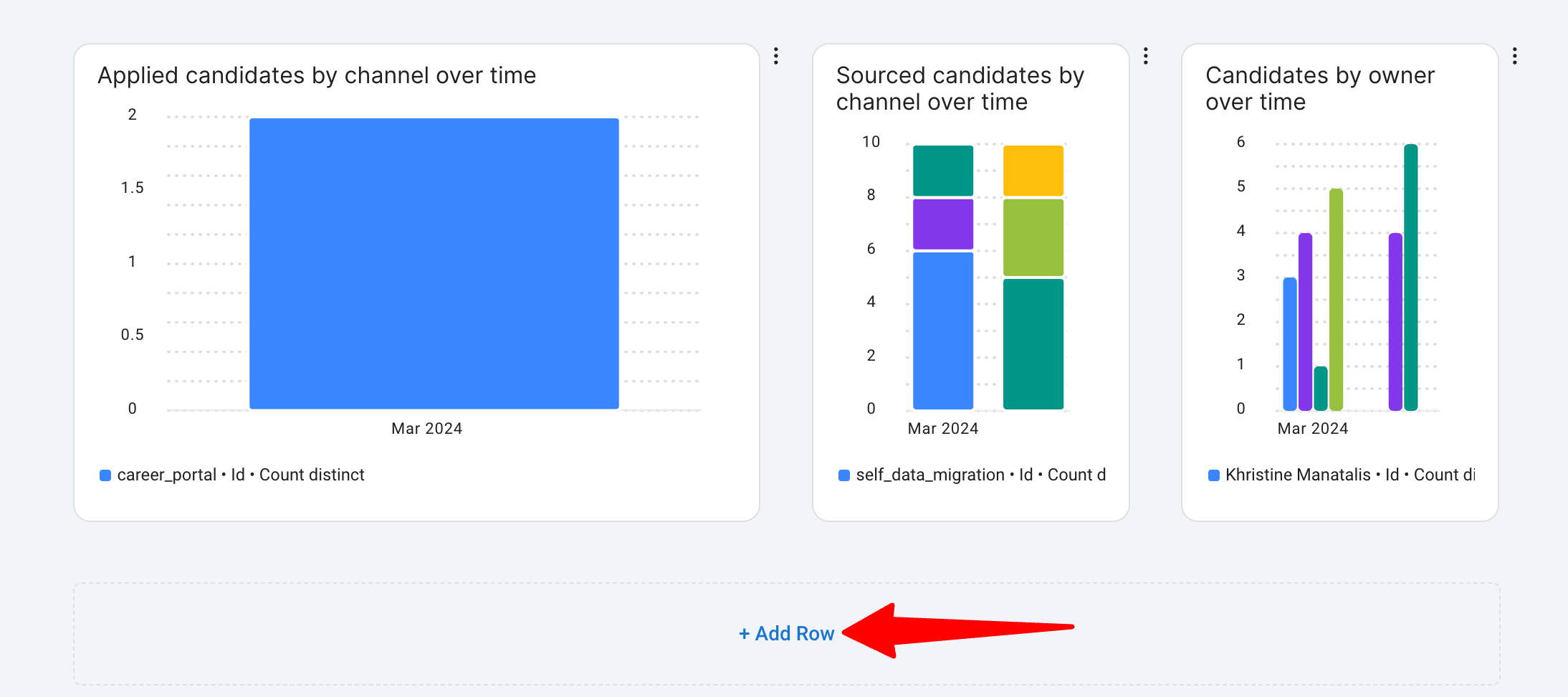
- Um eine Zelle in einer Zeile hinzuzufügen, bewegen Sie den Mauszeiger über den leeren Bereich links neben der ersten Zelle in der Zeile, und eine Option "Zelle zur Zeile hinzufügen" wird aufleuchten. Klicken Sie darauf und eine neue Zelle wird hinzugefügt.
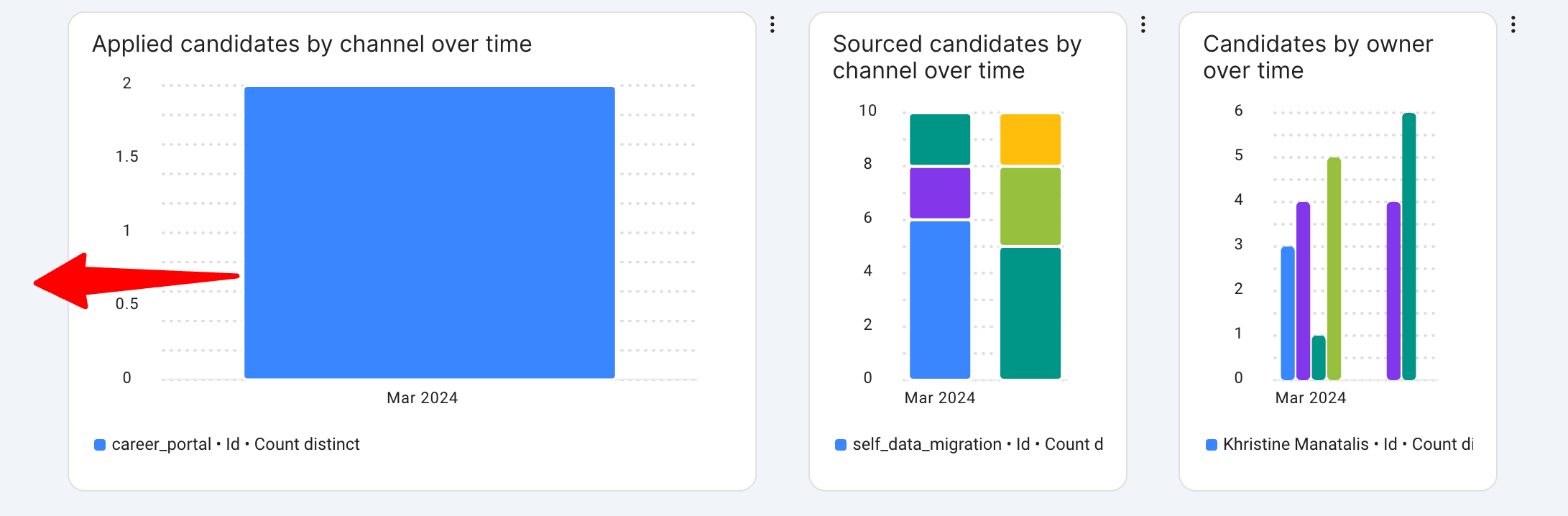
- Um eine neue Zeile hinzuzufügen, klicken Sie auf "Zeile hinzufügen" am unteren Rand des Dashboards.
Ein Dashboard kann bis zu 5 Zeilen haben und eine Zeile kann bis zu 4 Zellen haben.
- Größenänderung von Zellen und Zeilen
- Um die Größe von Zellen oder Zeilen zu ändern, bewegen Sie den Mauszeiger über den Zwischenraum zwischen den Zellen oder Zeilen. Der Cursor ändert sich und zeigt an, dass eine Größenänderung möglich ist. Ziehen Sie dann, um die gewünschte Breite oder Höhe zu erreichen.
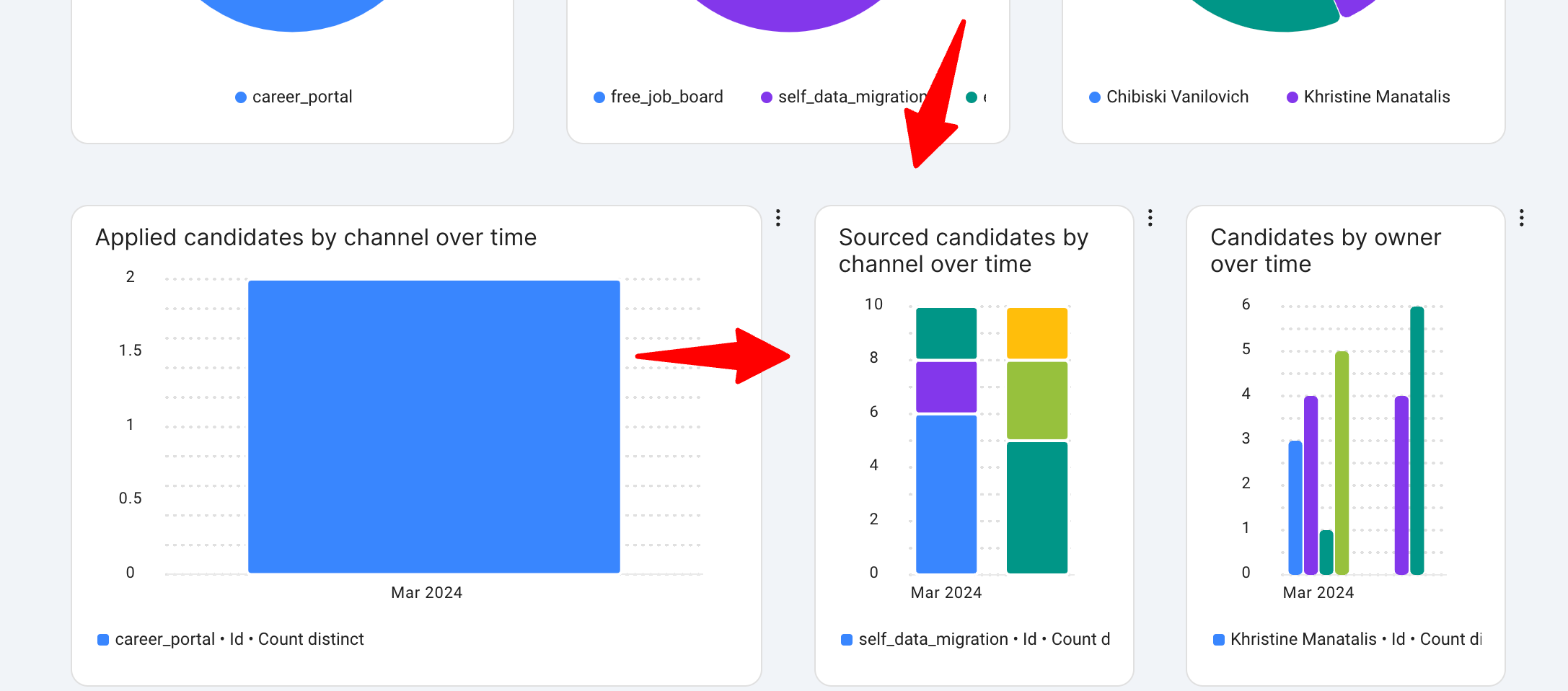
- Um die Größe von Zellen oder Zeilen zu ändern, bewegen Sie den Mauszeiger über den Zwischenraum zwischen den Zellen oder Zeilen. Der Cursor ändert sich und zeigt an, dass eine Größenänderung möglich ist. Ziehen Sie dann, um die gewünschte Breite oder Höhe zu erreichen.
Bearbeiten des Dashboards
-
Hinzufügen von Berichten zum Dashboard
- So fügen Sie einen Bericht aus der Berichtsbibliothek hinzu:
- Wählen Sie eine leere Zelle aus, in die Sie den Bericht einfügen möchten, und klicken Sie auf die Schaltfläche "Aus Bibliothek auswählen".
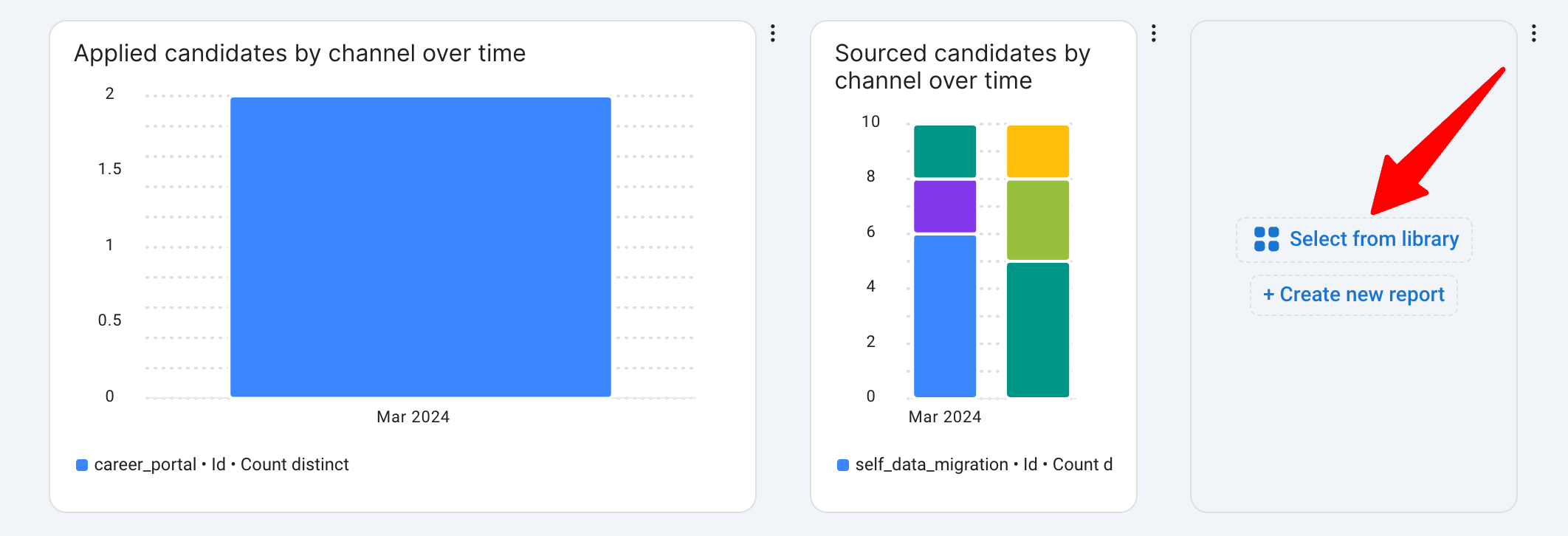
- Wählen Sie den Bericht aus, den Sie aus der Berichtsbibliothek hinzufügen möchten.
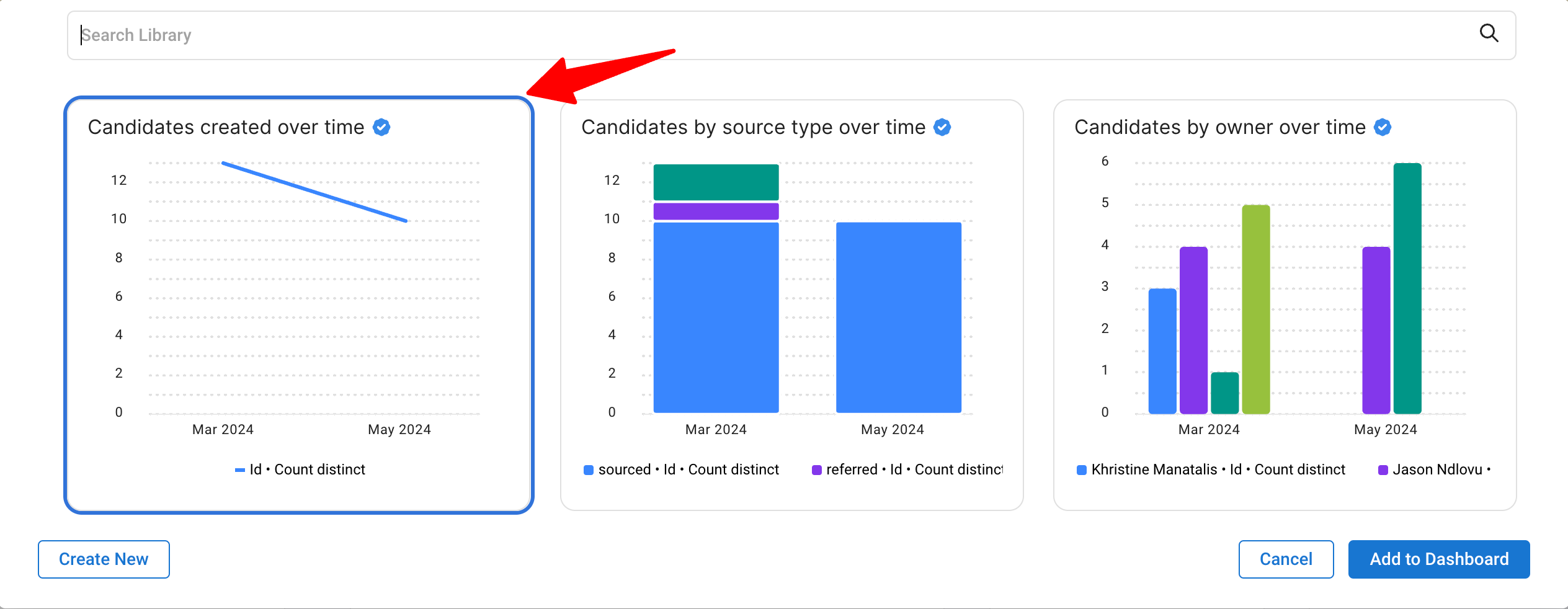
- Klicken Sie auf die Schaltfläche "Zum Dashboard hinzufügen".
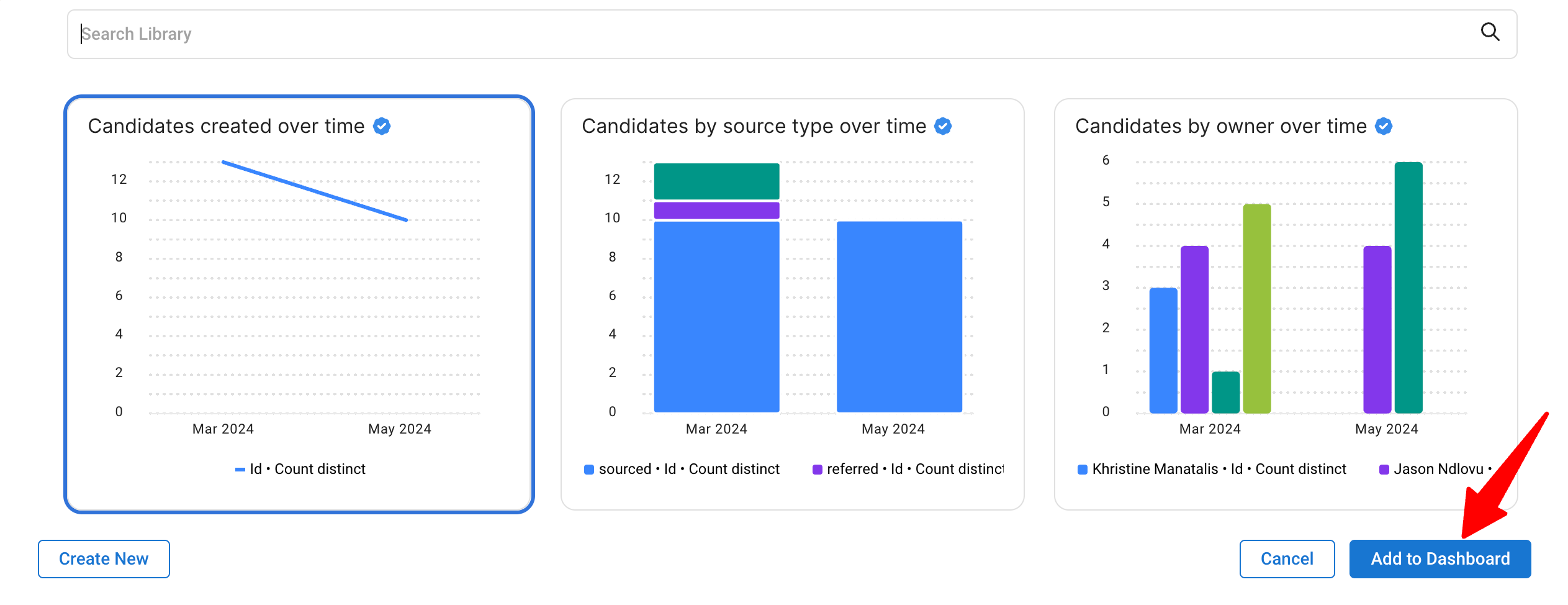
- Wählen Sie eine leere Zelle aus, in die Sie den Bericht einfügen möchten, und klicken Sie auf die Schaltfläche "Aus Bibliothek auswählen".
- So fügen Sie einen benutzerdefinierten Bericht hinzu:
- Wählen Sie eine Zelle aus, in die Sie den Bericht einfügen möchten.
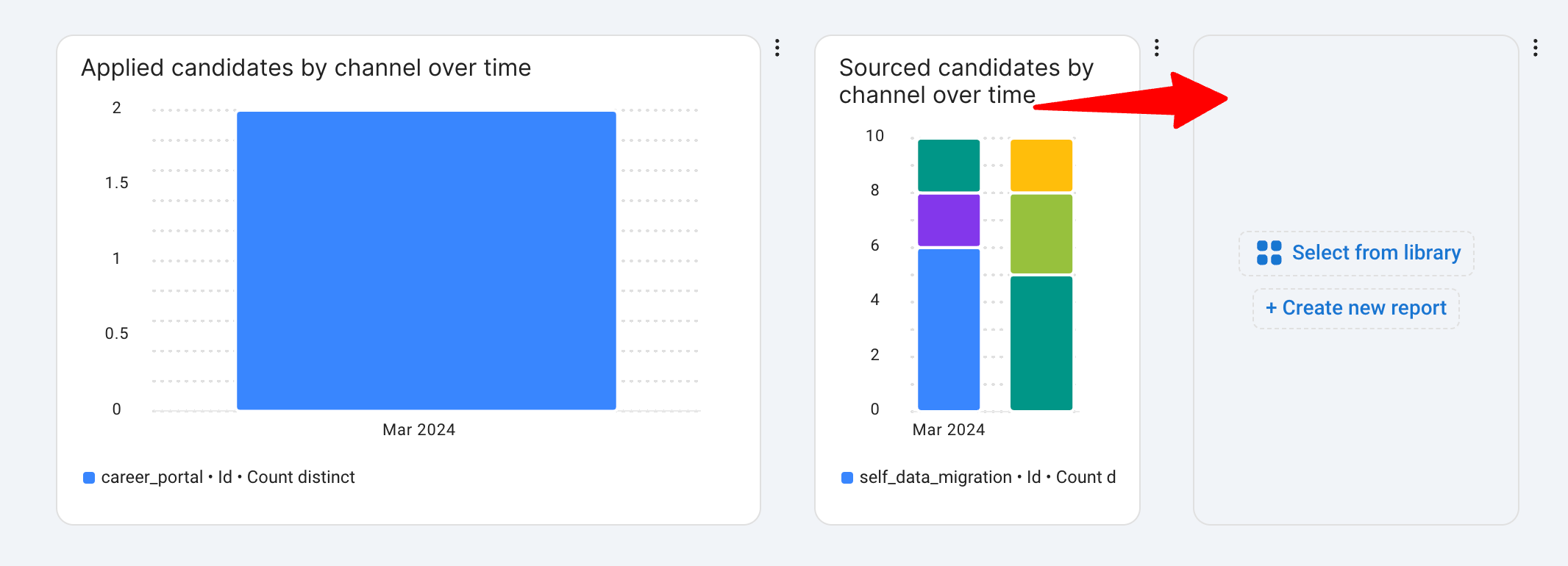
- Klicken Sie auf "+ Neuen Bericht erstellen".
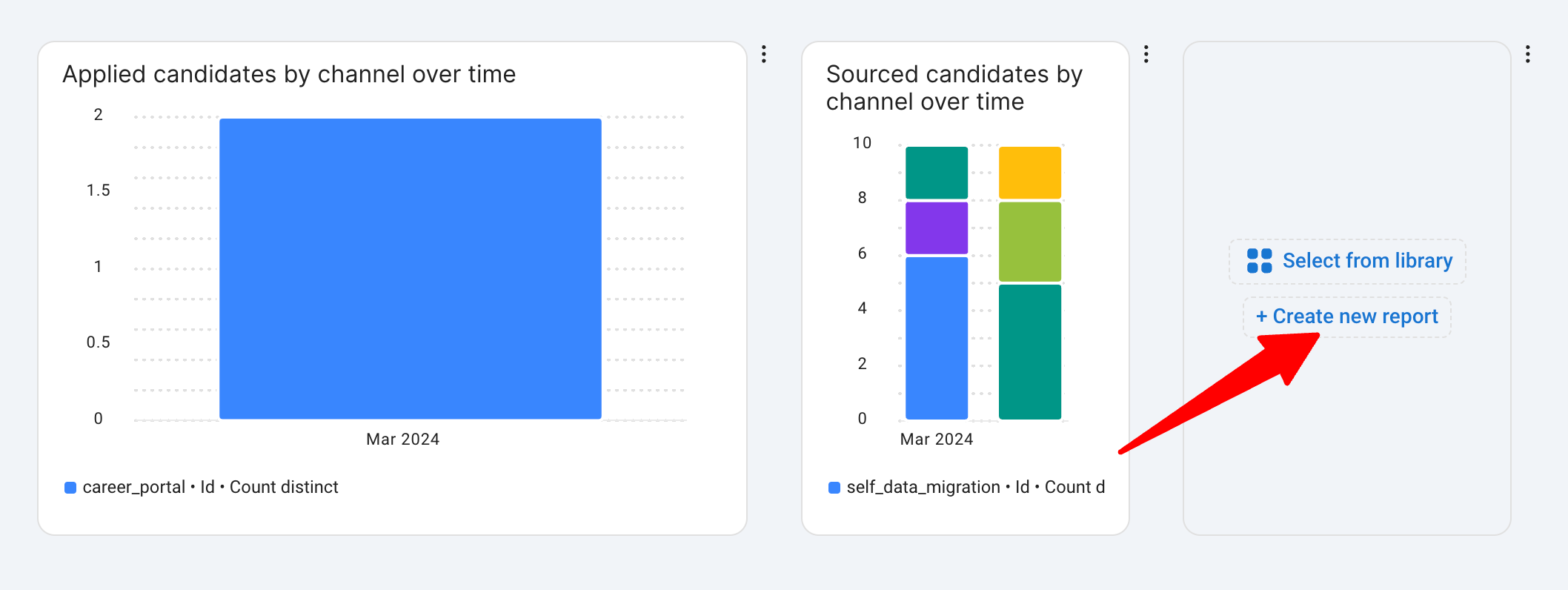
- Erstellen Sie den Bericht. (Erfahren Sie mehr im Berichterstellungsleitfaden unten).
- Klicken Sie auf die Schaltfläche "Speichern".
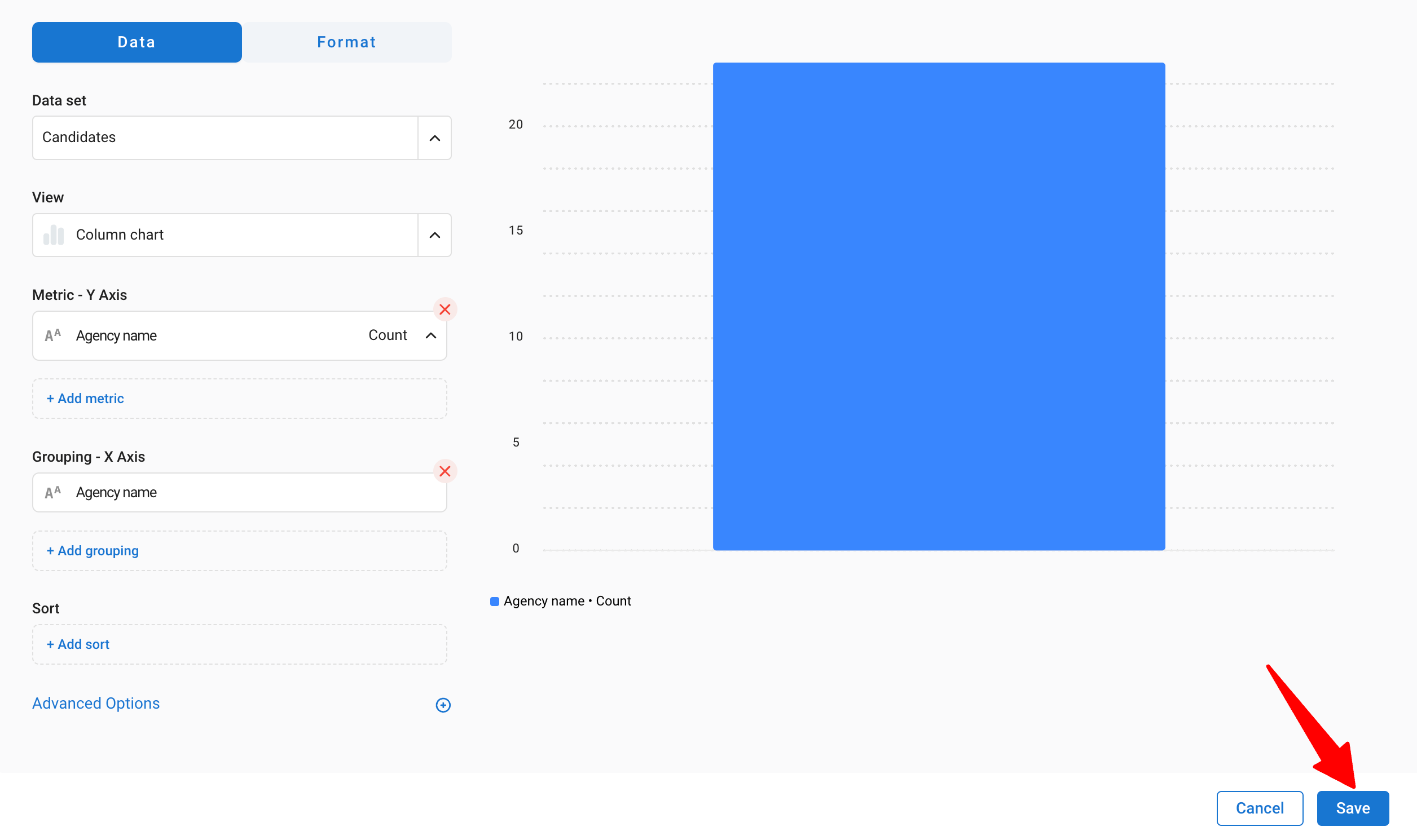
- Wählen Sie eine Zelle aus, in die Sie den Bericht einfügen möchten.
- So fügen Sie einen Bericht aus der Berichtsbibliothek hinzu:
-
Speichern von Berichten in der Berichtsbibliothek
- Erstellen Sie einen benutzerdefinierten Bericht in der Berichtsbibliothek
- Öffnen Sie die Berichtsbibliothek, indem Sie auf die Schaltfläche "Aus Bibliothek auswählen" in einer beliebigen Zelle klicken.
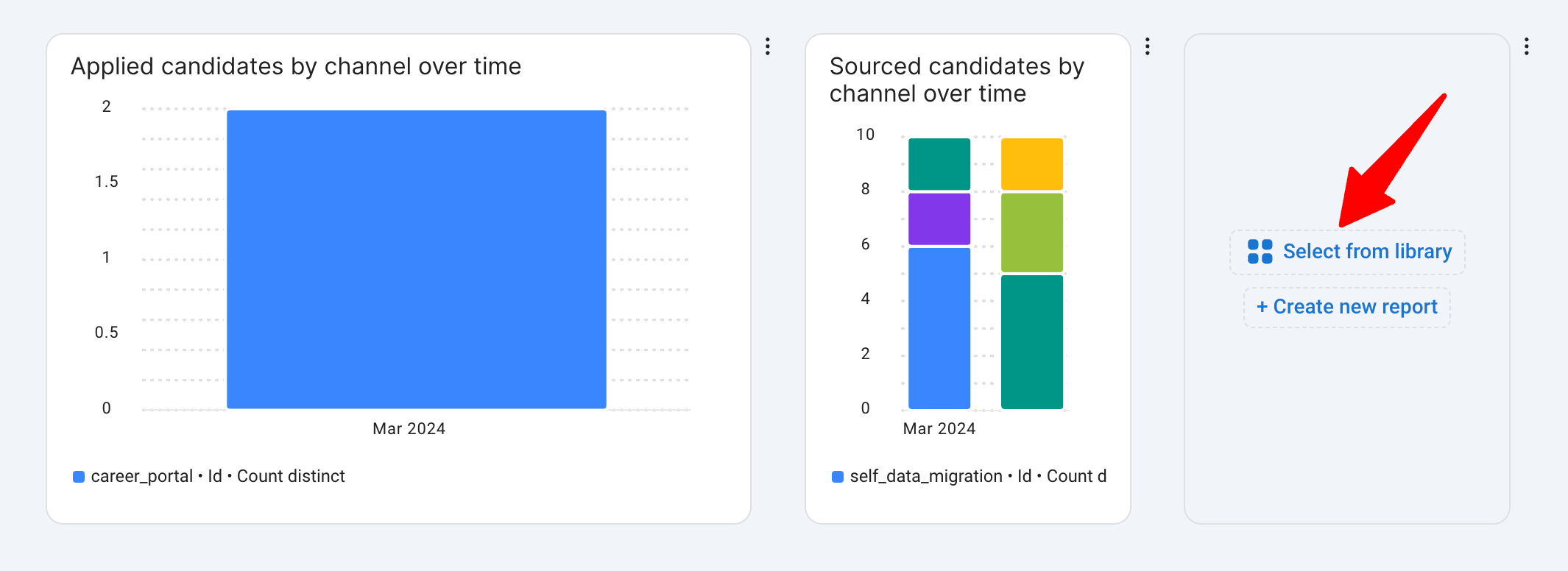
- Klicken Sie auf die Schaltfläche "Neu erstellen" unten links im Fenster der Berichtsbibliothek.
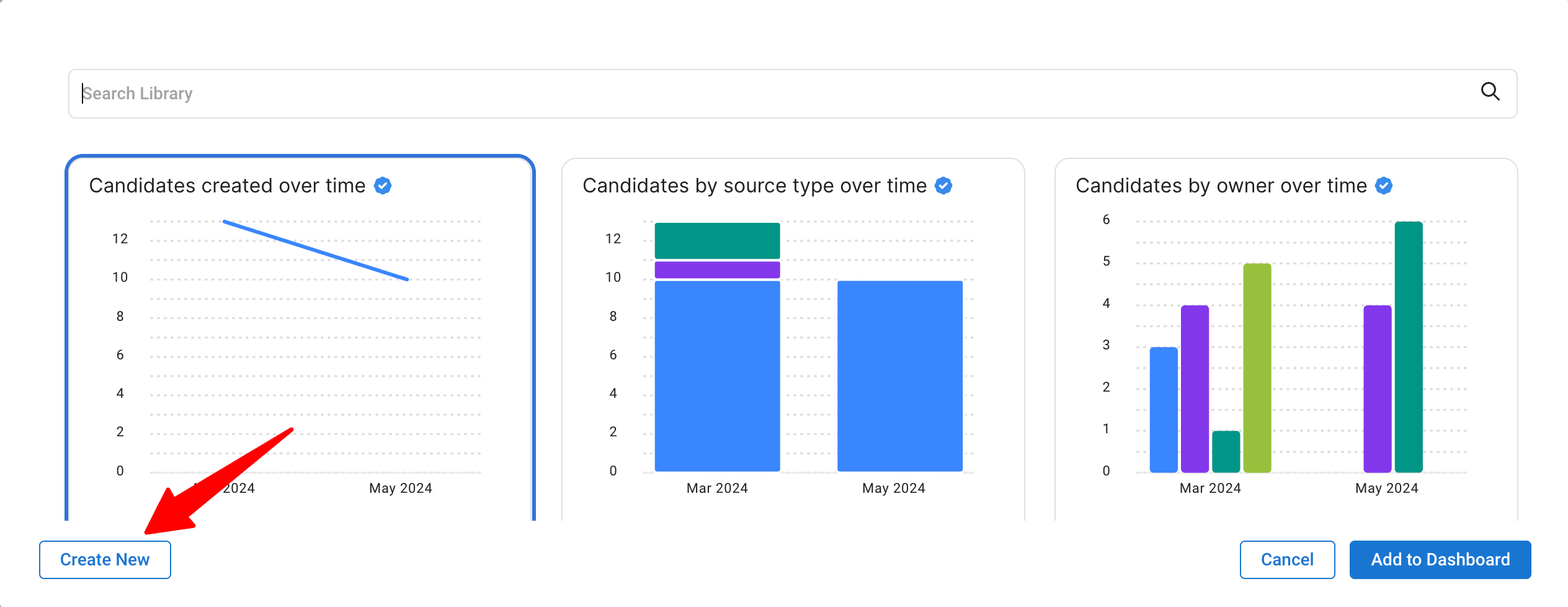
- Erstellen Sie den Bericht. (Erfahren Sie mehr im Berichterstellungsleitfaden unten).
- Klicken Sie auf die Schaltfläche "Zur Bibliothek hinzufügen" unten rechts im Berichterstellungsfenster.
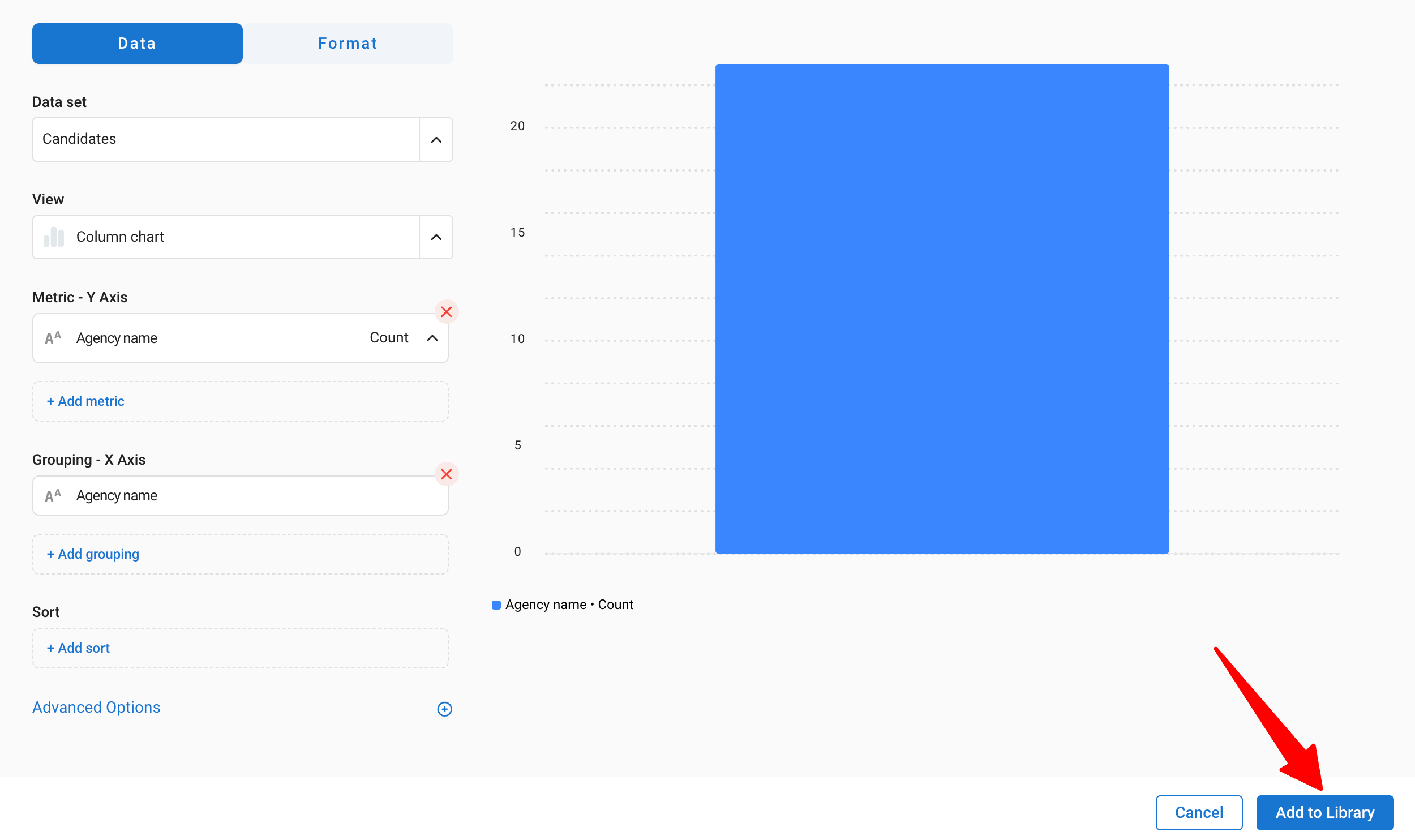
- Öffnen Sie die Berichtsbibliothek, indem Sie auf die Schaltfläche "Aus Bibliothek auswählen" in einer beliebigen Zelle klicken.
- Speichern Sie einen vorhandenen Bericht aus dem Dashboard in der Bibliothek. Dazu:
- Klicken Sie auf die 3 Punkte neben dem Bericht, den Sie speichern möchten.
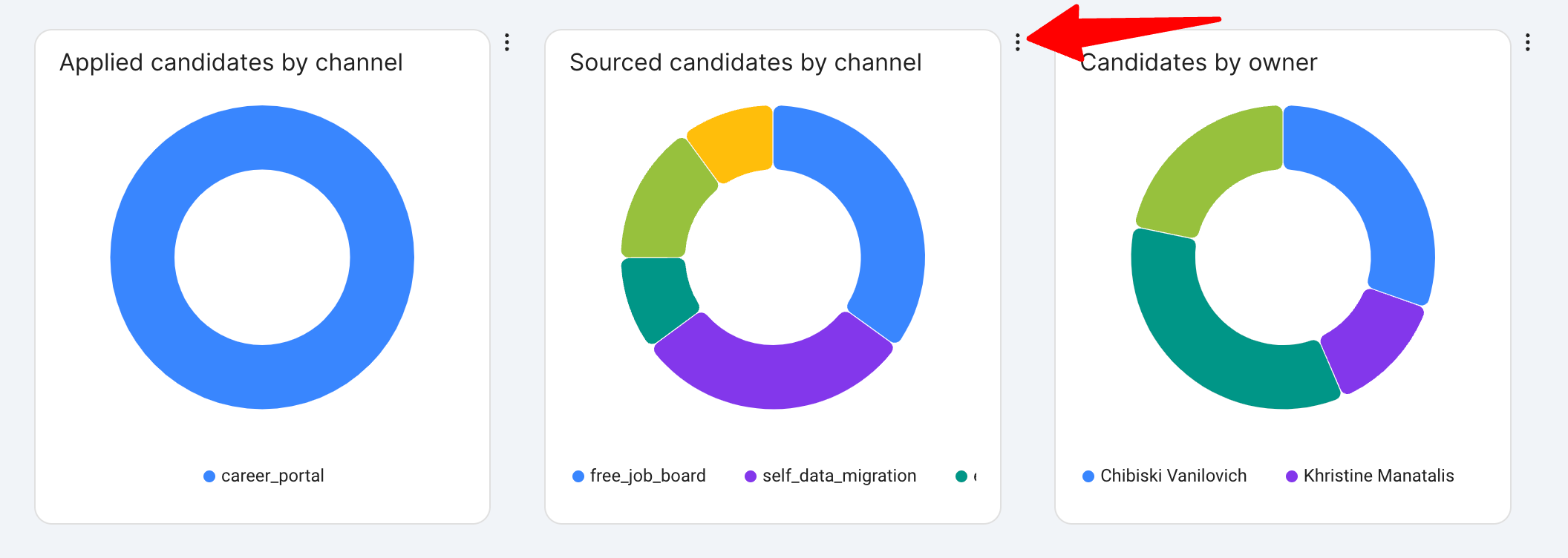
- Klicken Sie auf die Option "Zur Bibliothek hinzufügen" im Dropdown-Menü.
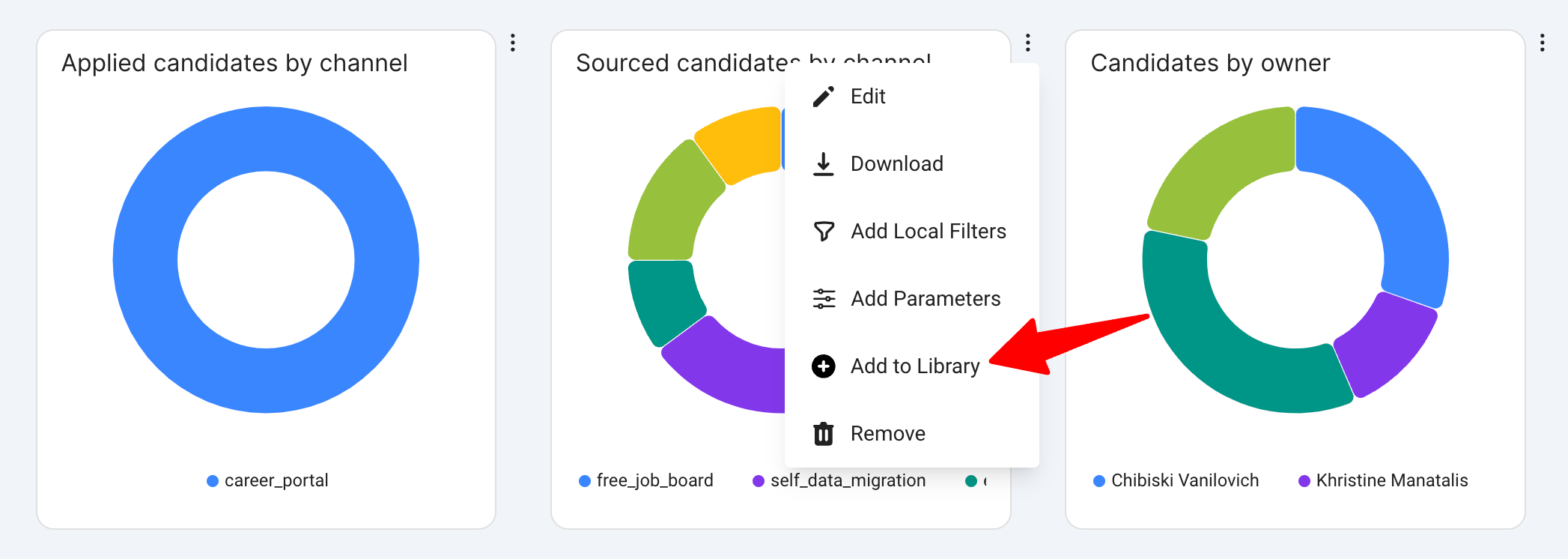
- Klicken Sie im Bestätigungsfenster auf "Bestätigen".
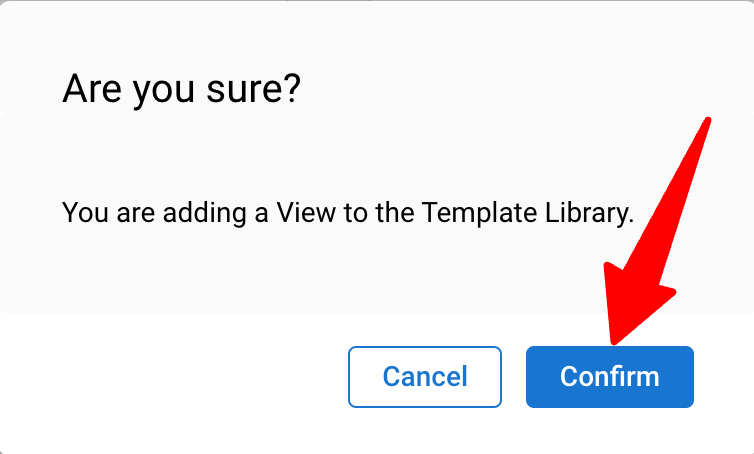
- Klicken Sie auf die 3 Punkte neben dem Bericht, den Sie speichern möchten.
- Erstellen Sie einen benutzerdefinierten Bericht in der Berichtsbibliothek
-
Löschen von Berichten
Sie können Berichte aus der Berichtsbibliothek und vom Dashboard löschen.- Klicken Sie auf die 3 Punkte neben dem Bericht, den Sie löschen möchten.
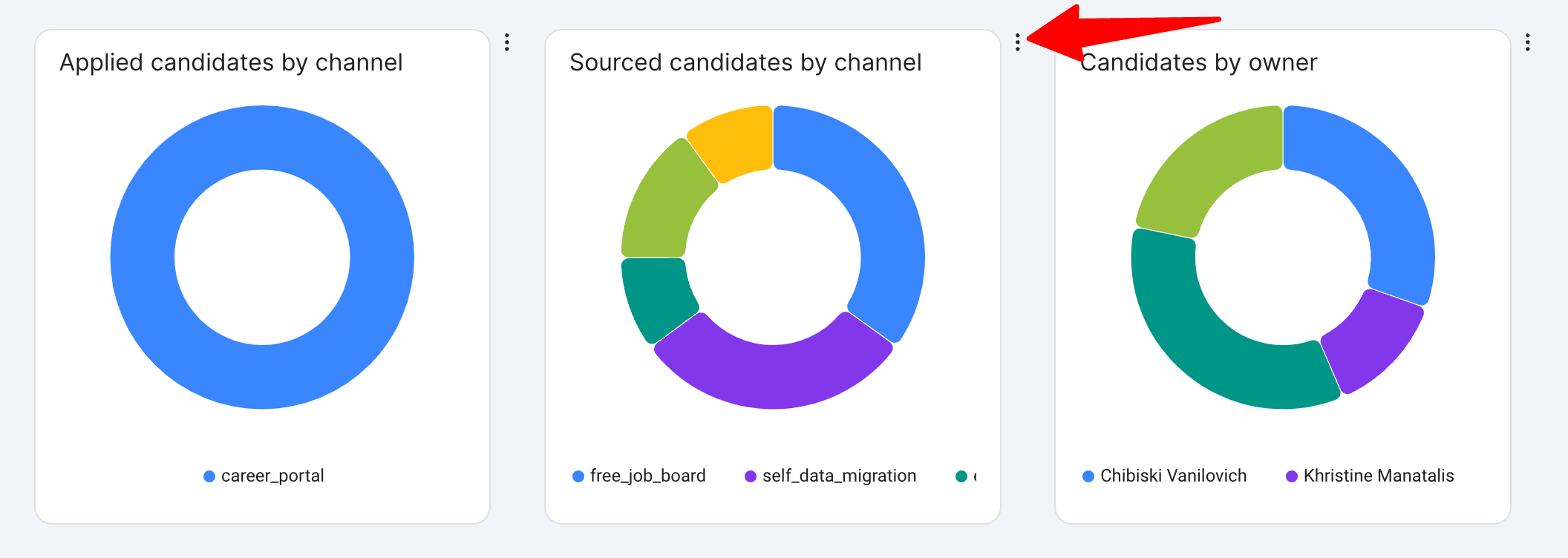
- Klicken Sie auf die Option "Entfernen" im Dropdown-Menü.
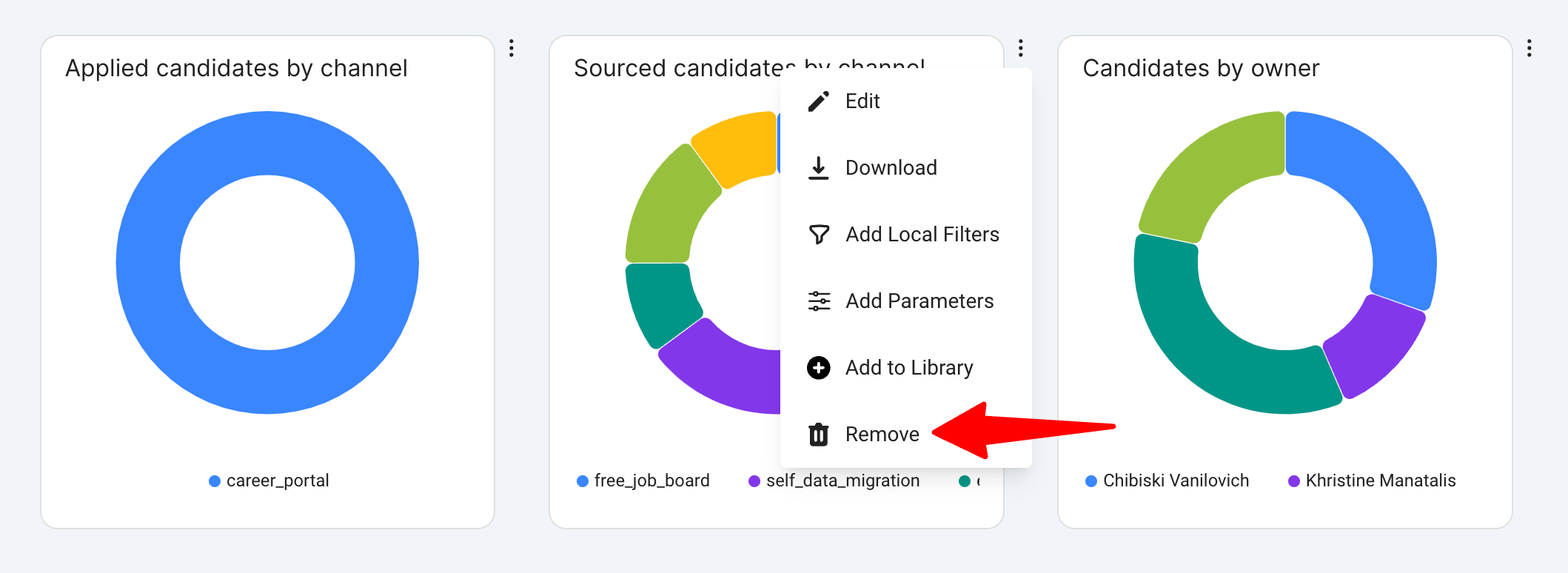
- Klicken Sie im Bestätigungsfenster auf "Löschen".
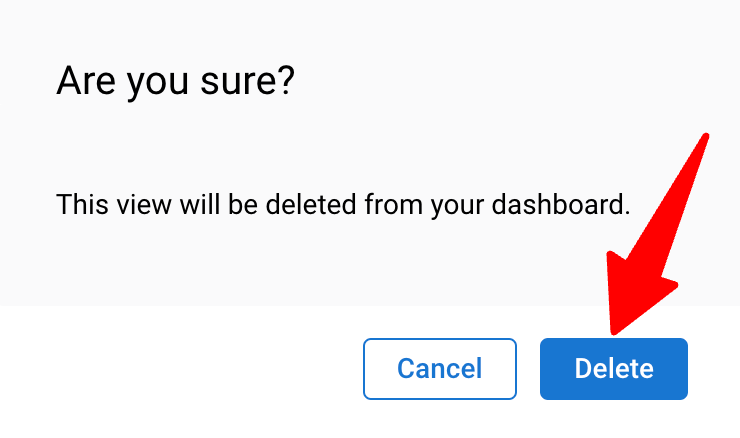
- Klicken Sie auf die 3 Punkte neben dem Bericht, den Sie löschen möchten.
-
Hinzufügen globaler Dashboard-Filter
- Klicken Sie oben im Dashboard auf die Schaltfläche "Filter hinzufügen".
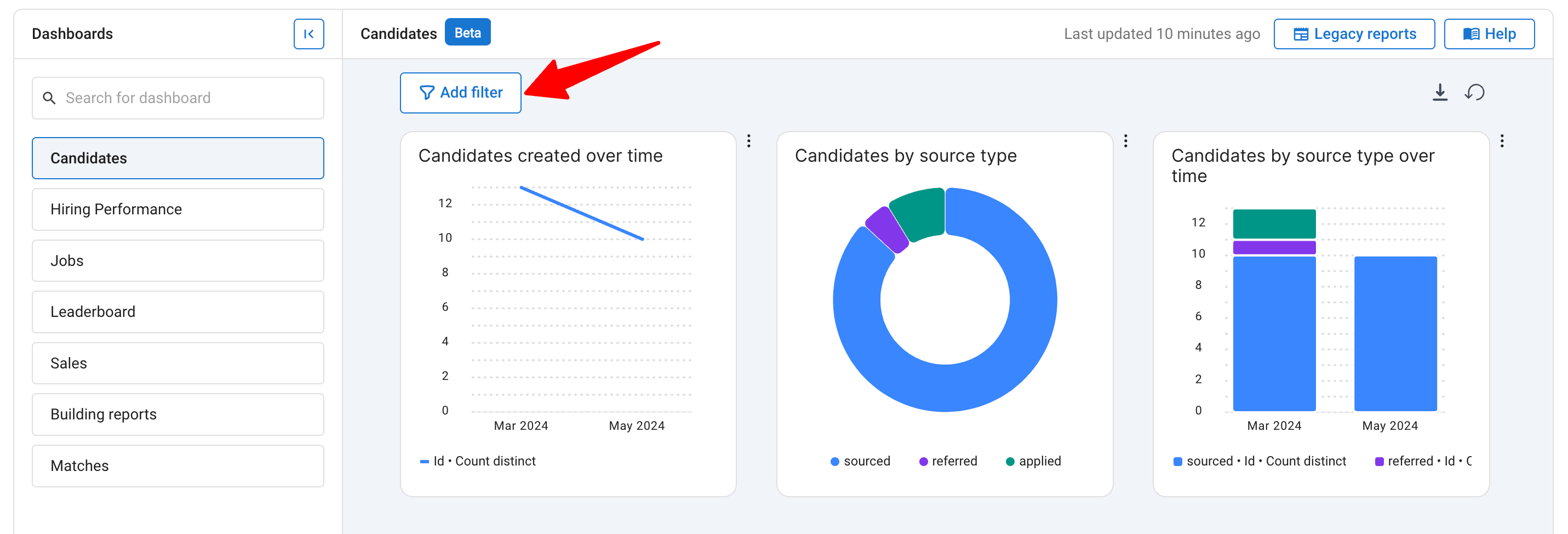
- Klicken Sie auf "+ Neuer Dashboard-Filter".
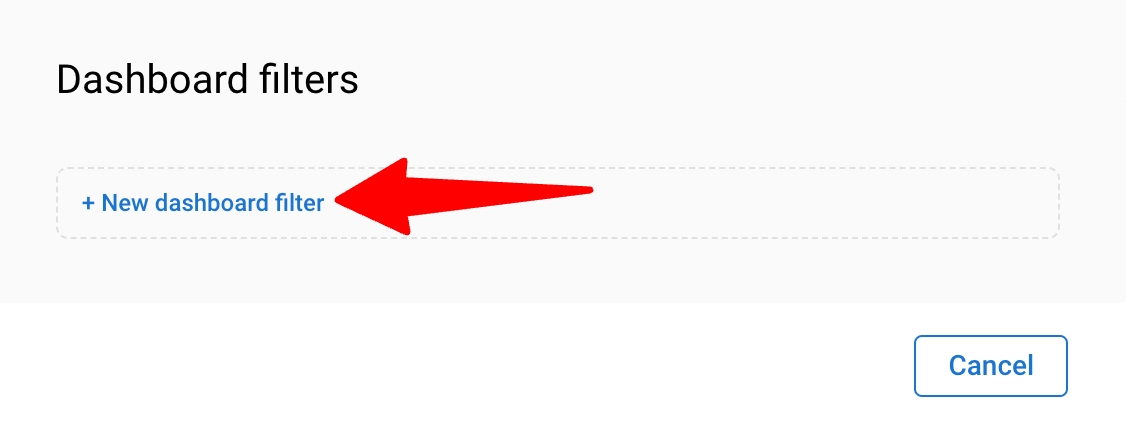
- Füllen Sie den Titel aus, wählen Sie die Datensätze, den Filtertyp und die Felder aus.
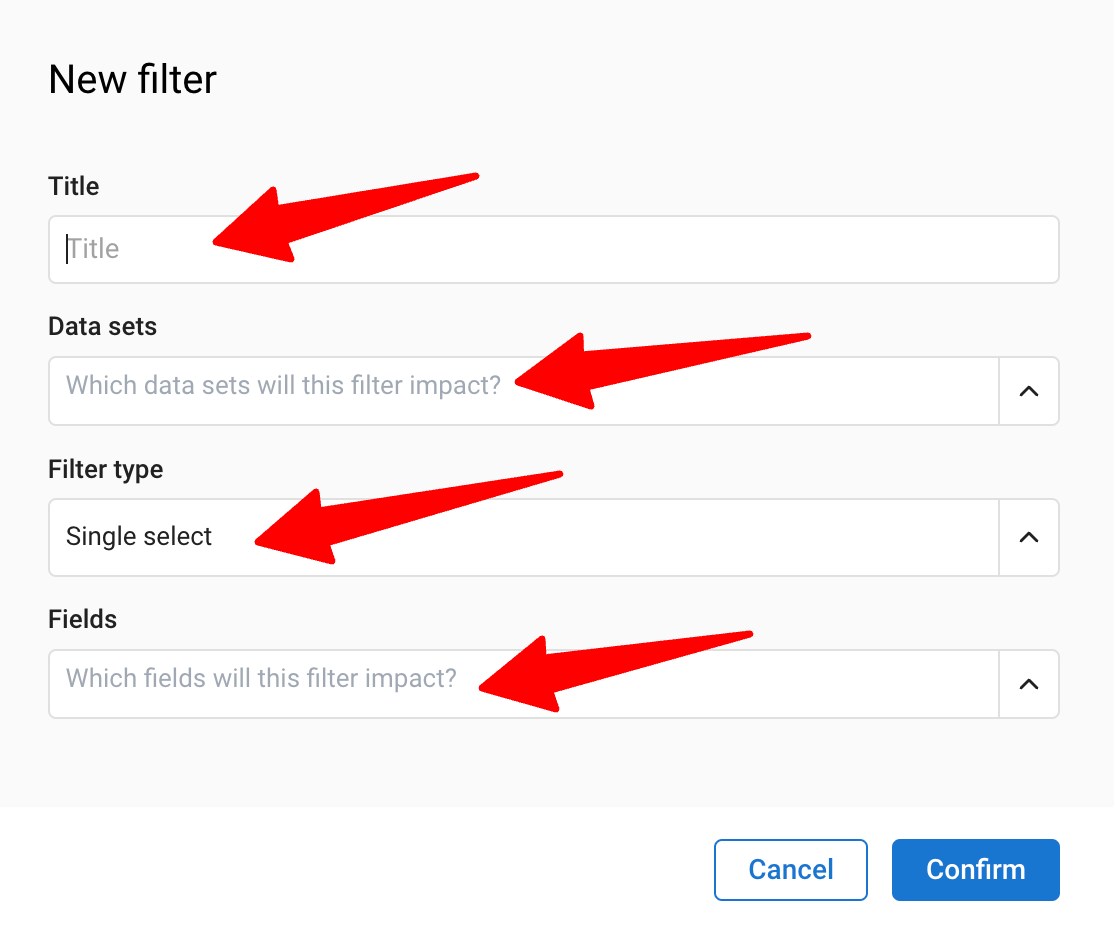
- Klicken Sie auf "Bestätigen", um den Filter hinzuzufügen. Der Filter wird dann im Dashboard-Filterfenster angezeigt.
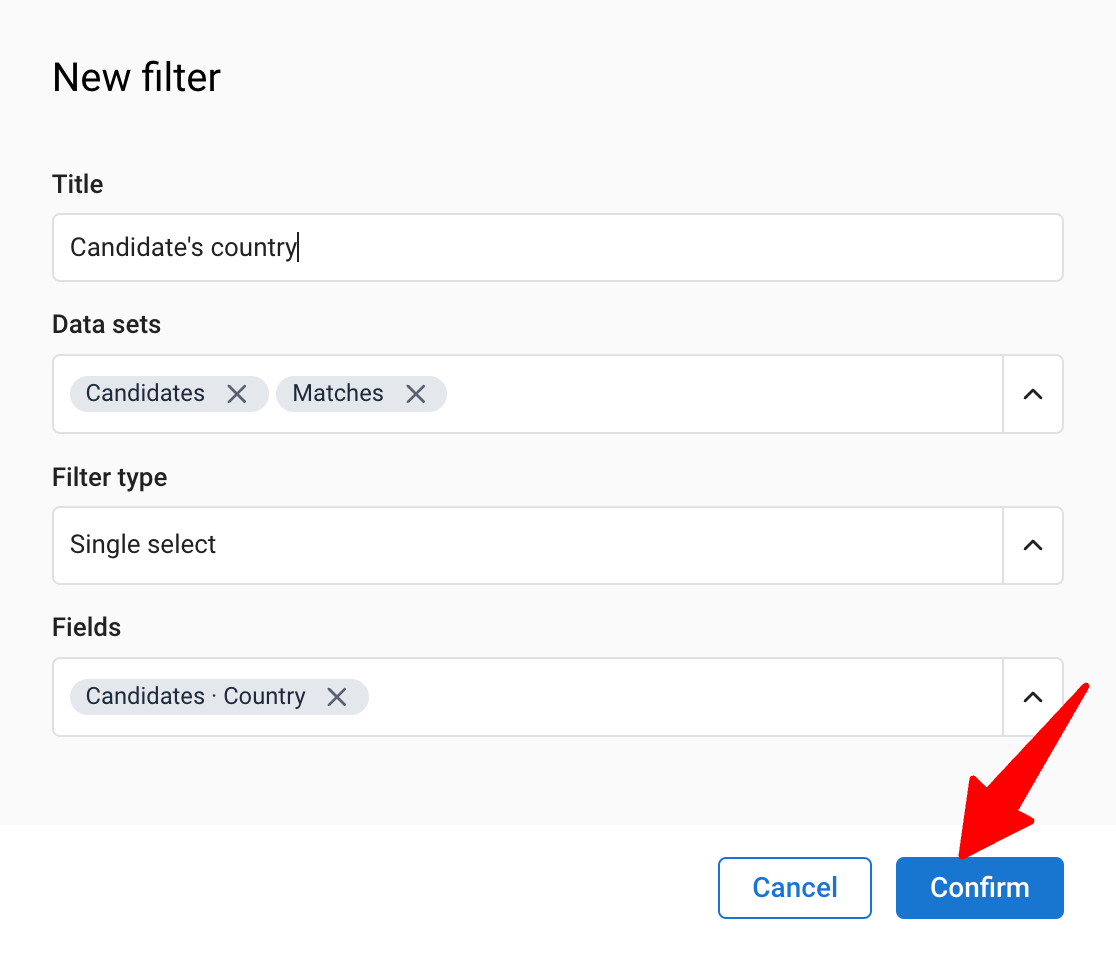
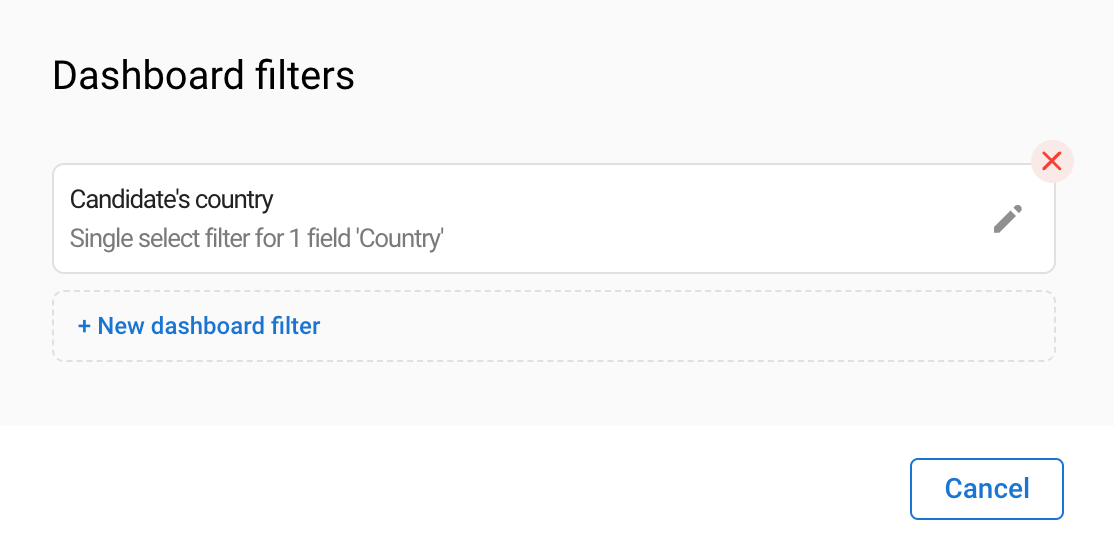
- Klicken Sie außerhalb des Fensters und der Filter wird in der oberen linken Ecke des Dashboards verfügbar sein.
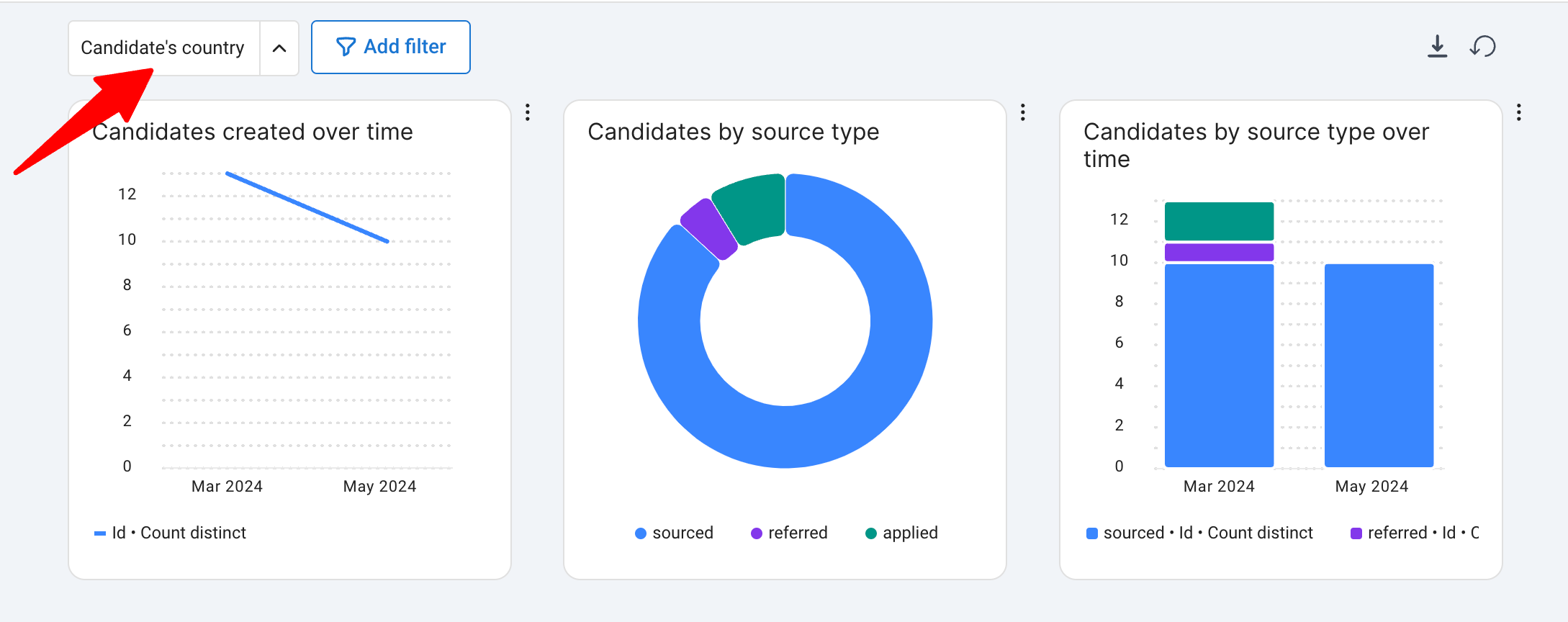
- Klicken Sie oben im Dashboard auf die Schaltfläche "Filter hinzufügen".
-
Hinzufügen lokaler Dashboard-Filter
- Klicken Sie auf die 3 Punkte neben dem Bericht, den Sie filtern möchten.
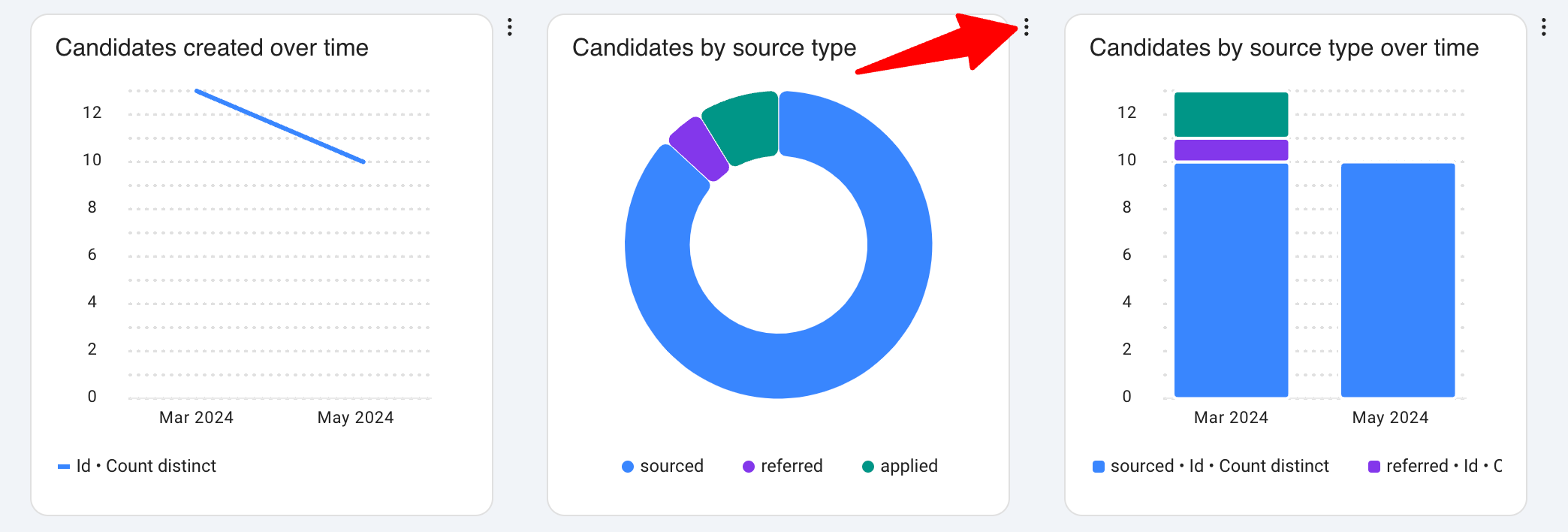
- Klicken Sie im Dropdown-Menü auf die Option "Lokale Filter hinzufügen".
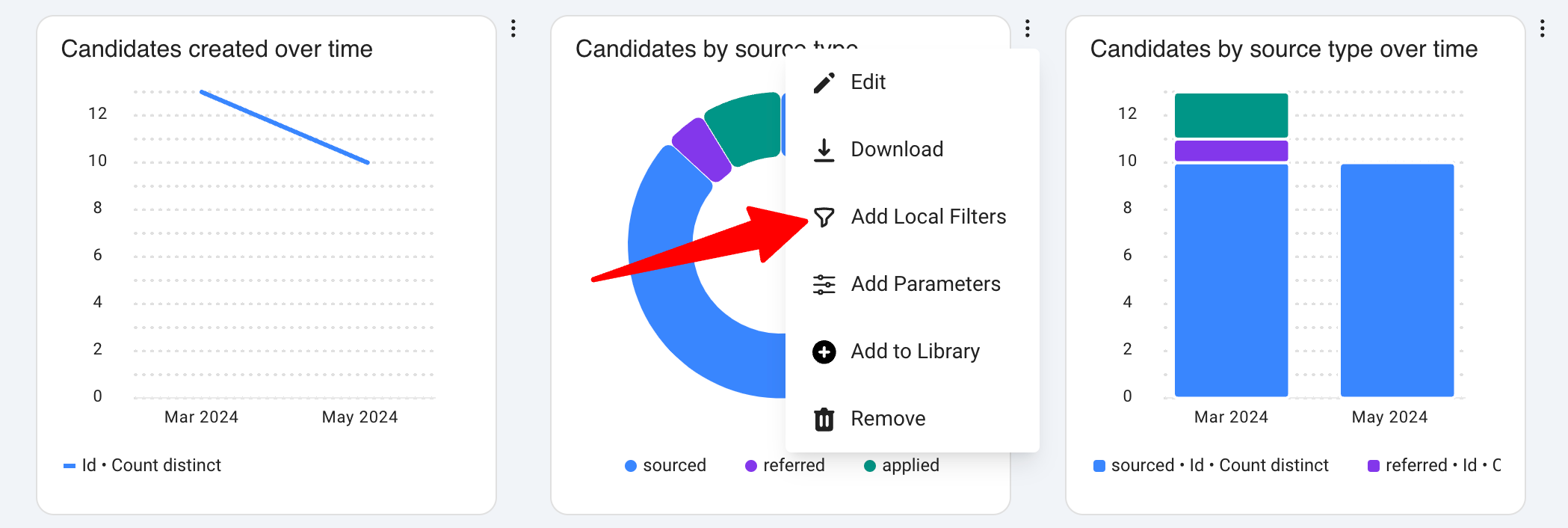
- Klicken Sie auf das Feld "Neuer Filter". Füllen Sie dann den Titel aus, wählen Sie den Filtertyp und die Felder aus.
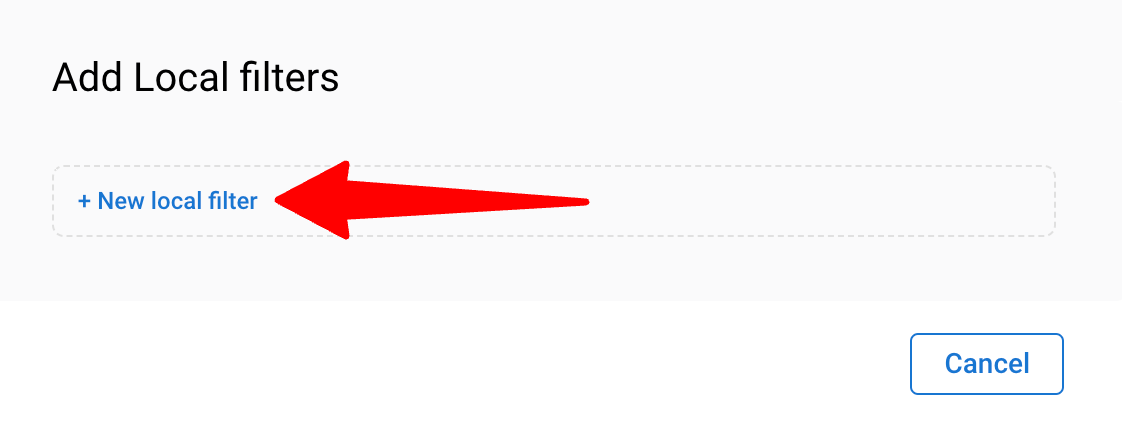
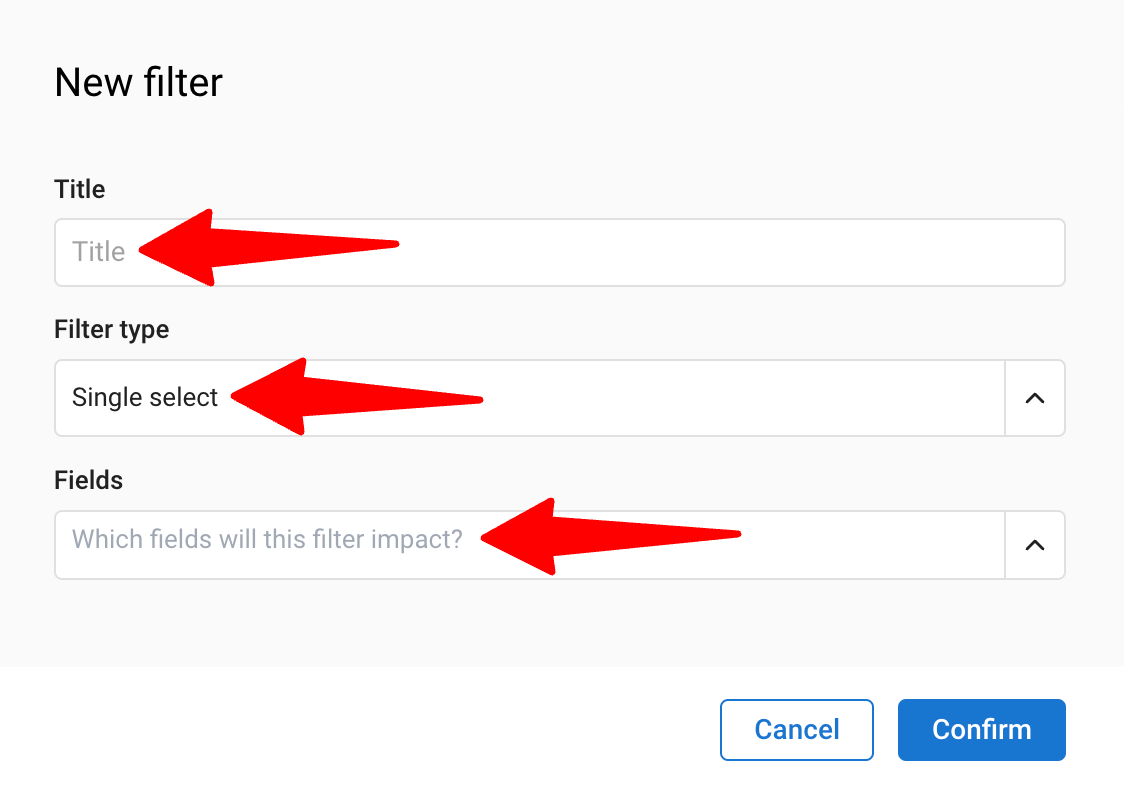
- Klicken Sie auf "Bestätigen", um den Filter hinzuzufügen. Der Filter wird dann im Dashboard-Filterfenster angezeigt.
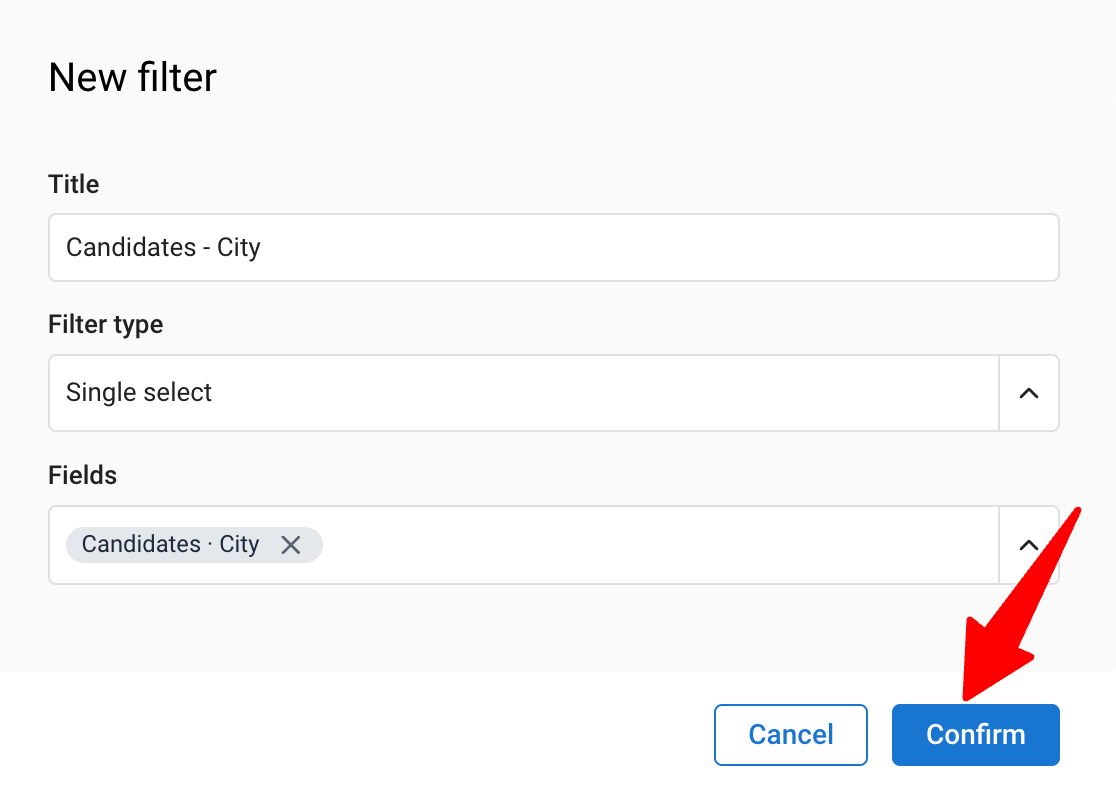
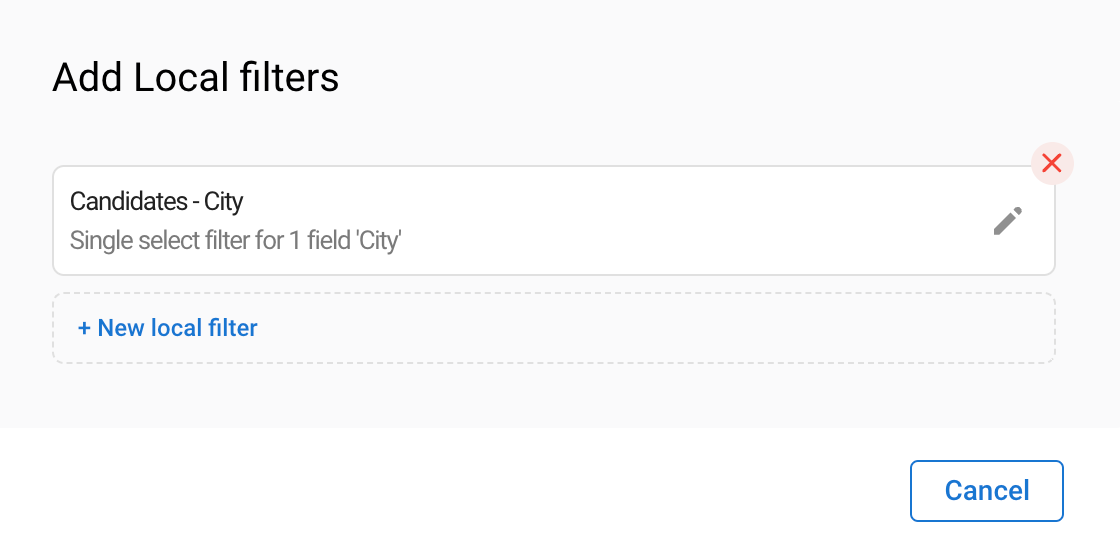
- Der Filter erscheint als kleines Symbol in der oberen rechten Ecke des Berichts. Klicken Sie auf das Symbol, um mit dem Filter zu interagieren.
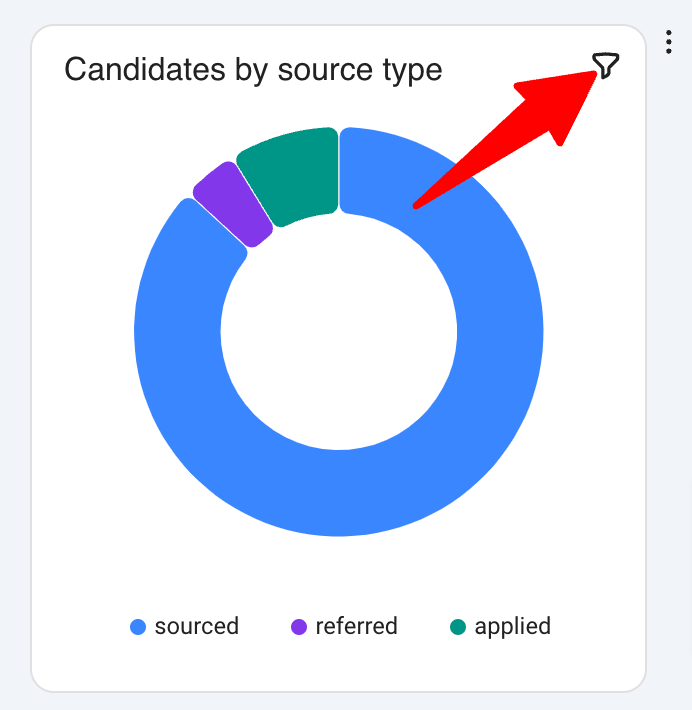
- Klicken Sie auf die 3 Punkte neben dem Bericht, den Sie filtern möchten.
Dashboard zurücksetzen
Um das Dashboard auf seinen Standardzustand zurückzusetzen, klicken Sie auf die Reset-Schaltfläche in der oberen rechten Ecke des Dashboards. Diese Aktion wendet auch alle neuen Updates an, die vom Manatal-Team am Standard-Dashboard und der Berichtsbibliothek vorgenommen wurden.
Erstellen eines benutzerdefinierten Berichts (Anleitung zum Berichtsersteller)
Zugriff auf den Berichtsersteller
Wie oben erwähnt, gibt es zwei Möglichkeiten, auf den benutzerdefinierten Berichtsersteller zuzugreifen:
- Über eine leere Zelle im Dashboard.
- Über die Berichtsbibliothek.
Auswahl des Datensatzes
Um zu bestimmen, welchen Bericht Sie benötigen, beginnen Sie damit, die Daten zu verstehen, die Sie aggregieren möchten, und wie viele Dimensionen Sie einbeziehen möchten.
Für ein besseres Verständnis der verfügbaren Daten und Dimensionen überprüfen Sie bitte das für diese Funktion bereitgestellte Datenschema. Sie finden es hier
Auswahl des Berichtstyps
Sobald Sie eine klare Vorstellung von den Daten haben, die Sie verwenden möchten, müssen Sie einen geeigneten Berichtstyp auswählen. Hier ist eine allgemeine Übersicht verschiedener Berichtstypen:
| Allgemeiner Typ | Spezifischer Berichtstyp | Berichtskomplexität | Beschreibung |
|---|---|---|---|
| Rohdaten | Basistabelle | Roh | Keine Aggregationen können angewendet werden, Ergebnisse werden genau so sein wie in der Datenbank. |
| Einzelne Metrik | Einzelne Metrik, Fortschritt | Leicht | Einfacher Metrikbericht. |
| Diagramm | Säulendiagramm, Balkendiagramm, Flächendiagramm, Liniendiagramm, Streudiagramm, Kreisdiagramm, Kombi-Diagramm, Länderkarte | Durchschnittlich | Ermöglicht die Aggregation von Metriken entlang von Dimensionen. Anzahl der Metriken und Dimensionen sind auf die Flexibilität eines bestimmten Diagramms beschränkt. Die Einstellungen für alle Diagramme sind sehr ähnlich. |
| Pivot-Tabelle | Pivot-Tabelle | Komplex | Pivot-Tabelle hat die leistungsfähigsten Optionen und ermöglicht komplexe Multi-Metrik- und Multi-Dimensions-Aggregationen. |
Es kann manchmal schwierig sein zu verstehen, welchen Berichtstyp Sie benötigen. Als Faustregel wird empfohlen, mit einem Säulendiagramm zu beginnen und dann bei Bedarf Anpassungen vorzunehmen.
Primäre Parameter
Unser Berichtsersteller arbeitet mit drei Hauptkomponenten für die Erstellung eines benutzerdefinierten Berichts.
| Berichtsersteller-Abschnitt | Beschreibung | Beispiel |
|---|---|---|
| Metrik | Was möchten Sie messen? | Anzahl der einzigartigen Kandidaten |
| Gruppierung | Wonach möchten Sie die Messung aufteilen | Erstellungsmonat |
| Filter (in Erweiterte Optionen) | Eine Möglichkeit, die für den Bericht verwendeten Informationen zu begrenzen | Rekrutierer-Name |
Sekundäre Parameter
| Berichtsersteller-Abschnitt | Beschreibung | Beispiel |
|---|---|---|
| Sortierung | Nach welchem Feld möchten Sie den Bericht ordnen? | Erstellungsdatum |
| Limit | Falls ein Diagramm zu groß wird, begrenzen Sie die Anzahl der Ergebnisse auf N Datensätze | 10 |
| Benutzerdefinierte Metrik | Eine Option zur Berechnung eines neuen Feldes, das als Metrik verwendet werden soll | z.B. Feld "% Abgebrochen". Anzahl der einzigartigen Übereinstimmungen, die abgebrochen wurden, geteilt durch Anzahl der einzigartigen Übereinstimmungen |
Berichtslayout und -formatierung
Die meisten Formatierungs- und Layoutoptionen sind ähnlich. Aber jeder Bericht hat auch einige benutzerdefinierte Layout- und Formatierungsoptionen.
Um auf die Layoutformatierungsfunktionalität zuzugreifen, klicken Sie im Berichtsersteller auf die Registerkarte Format.
Hier ist eine Zusammenfassung und Beschreibung jedes Formatierungsabschnitts
| Formatierungsabschnitt | Beschreibung |
|---|---|
| Titel | Titel des Berichts |
| Betreff | Untertitel des Berichts |
| Diagrammeinstellungen | Einzigartige Einstellungen für jeden Berichtstyp. z.B. für ein Balkendiagramm wird eine Option zum Umschalten zwischen gestapelten und gruppierten Säulendiagrammen verfügbar sein |
| Achseneinstellungen | Achsenbeschriftungen und Achsenformatierung |
| Bedingte Formatierung | Dieser Abschnitt bietet Funktionalität zur Hervorhebung von Metriken in einem Bericht basierend auf Bedingungen. z.B. Wenn Einzigartige erstellte Kandidaten > 10, färbe das Element grün |
| Ziellinien | Dieser Abschnitt bietet Funktionalität zum Festlegen von Zielen und Ziellinien basierend auf aggregierten Metriken im Bericht |
| Überschrift | Dieser Abschnitt bietet Funktionalität zum Hinzufügen eines Unterabschnitts unter dem Titel mit nützlicher Einzelmetrik-Statistik. z.B. Für ein Balkendiagramm, das die Anzahl der Kandidaten pro Monat berechnet. Die Zahl des letzten Monats wird angezeigt, mit einem Vergleich zum Vormonat |
Einen Bericht bearbeiten
Sie können Berichte aus der Berichtsbibliothek oder vom Dashboard aus bearbeiten.
- Klicken Sie auf die 3 Punkte neben dem Bericht, den Sie bearbeiten möchten.
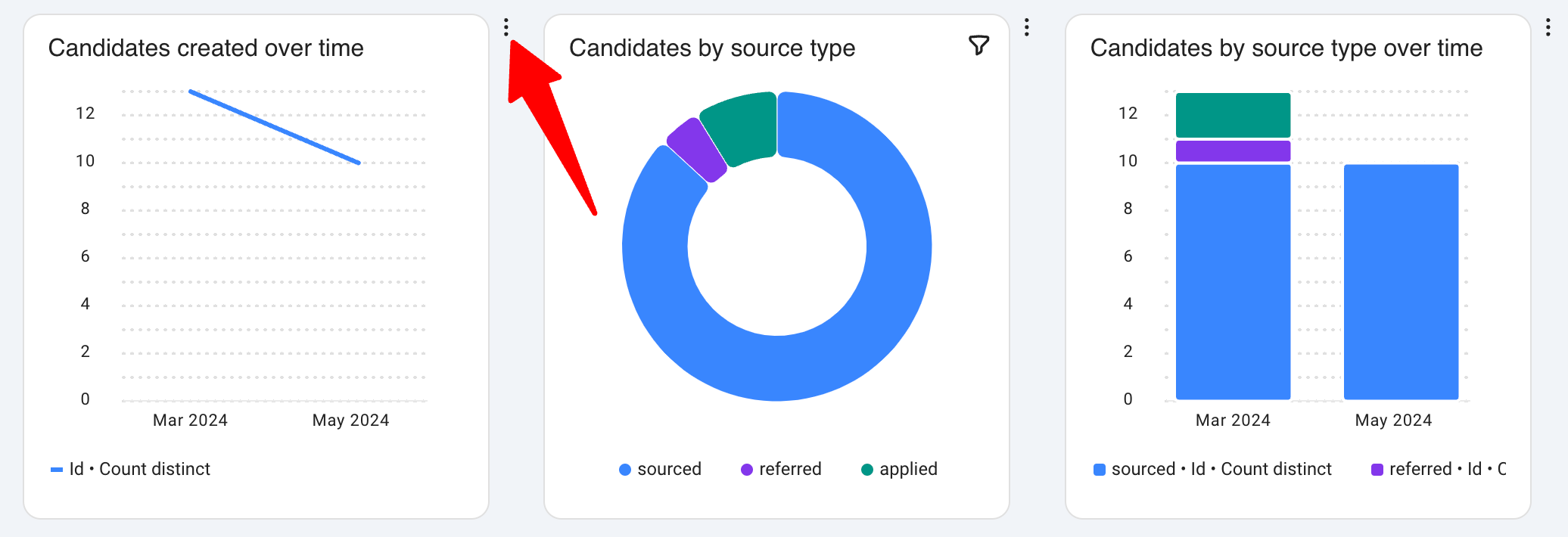
- Klicken Sie im Dropdown-Menü auf "Bearbeiten".
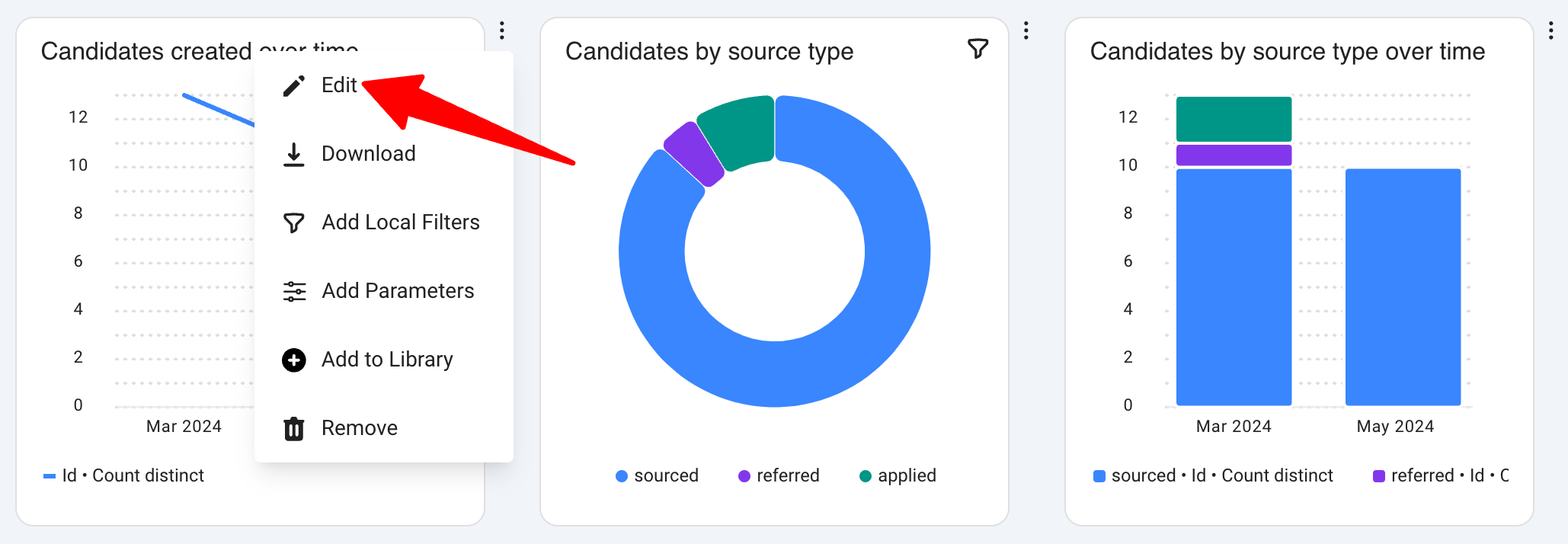
- Nehmen Sie die Änderungen entsprechend Ihren Anforderungen vor.
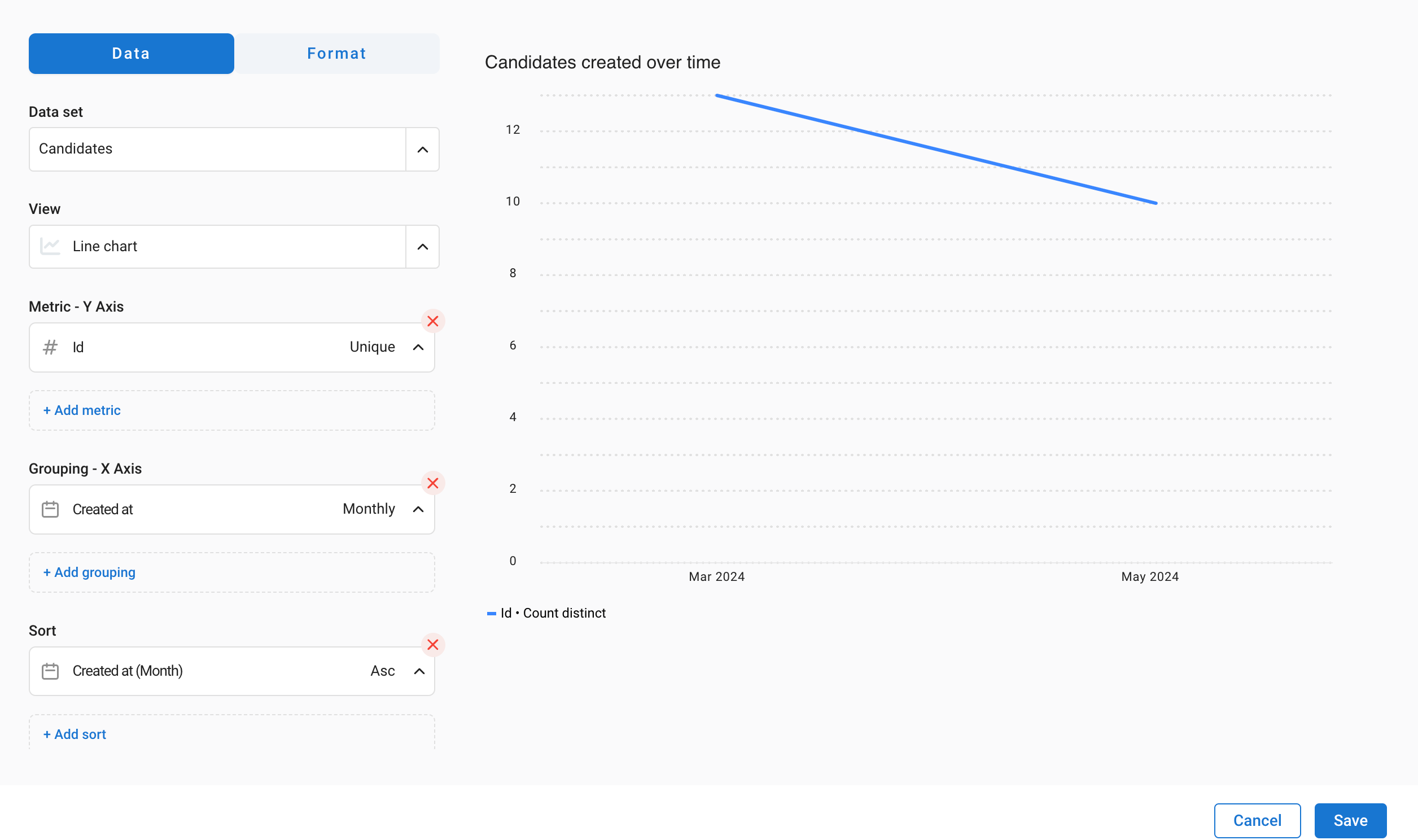
- Klicken Sie auf die Schaltfläche "Speichern" in der unteren rechten Ecke.
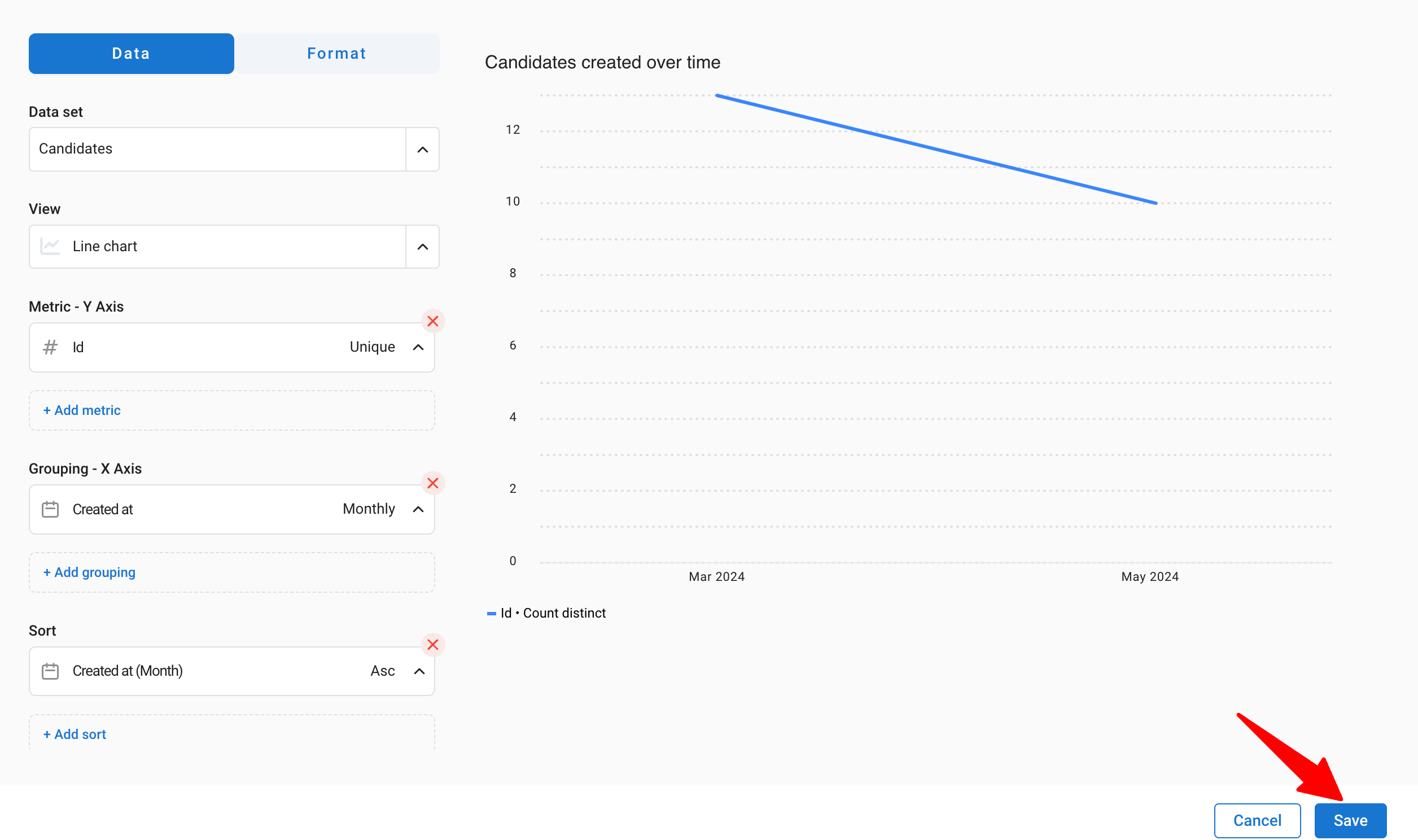
Daten exportieren
- Einen Bericht exportieren
- Klicken Sie auf die 3 Punkte neben dem Bericht, den Sie exportieren möchten.
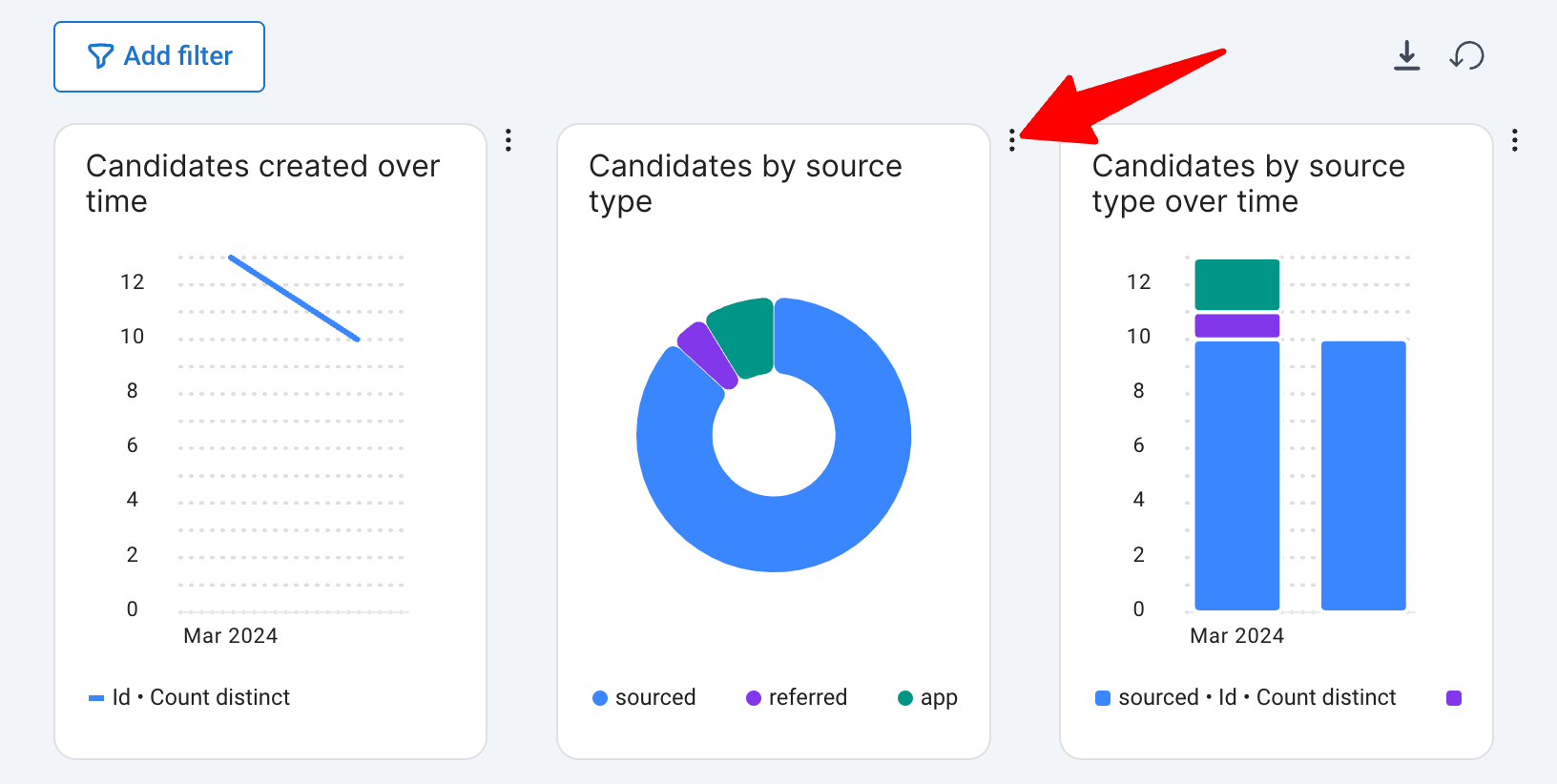
- Klicken Sie im Dropdown-Menü auf die Option "Herunterladen".
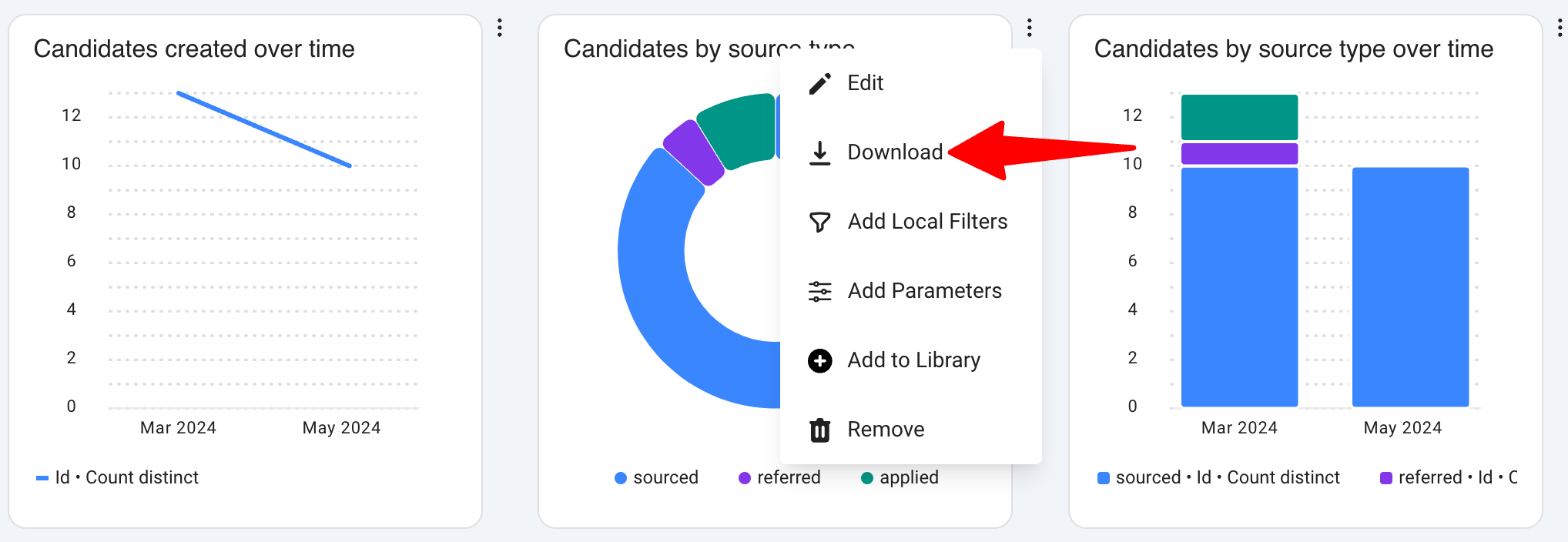
- Wählen Sie aus, was Sie herunterladen möchten:
- Vollständiger Datensatz - Lädt die zugrunde liegenden Daten herunter, die die Ansicht verwendet hat. Bis zu 10.000 Zeilen.
- Ansichtsdatensatz - Lädt die Daten herunter, die Sie in dieser Ansicht sehen.
- Ansicht als PNG - Lädt die Ansicht als Bild herunter.
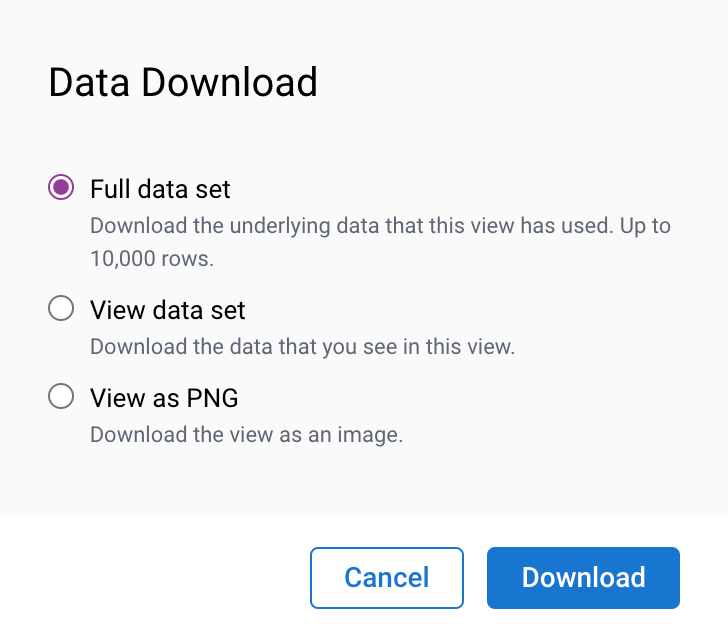
- Klicken Sie auf Herunterladen, um fortzufahren. Die Datei wird auf Ihrem Gerät gespeichert.
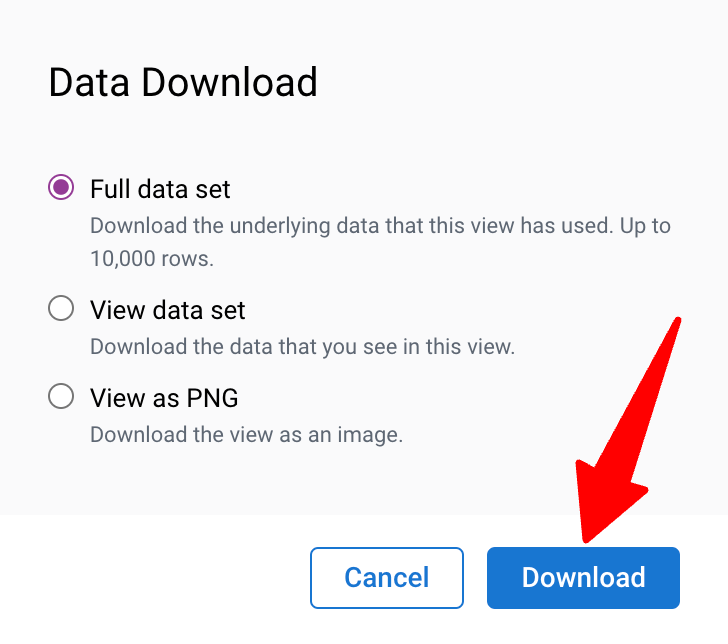
- Klicken Sie auf die 3 Punkte neben dem Bericht, den Sie exportieren möchten.
- Ein Dashboard exportieren
- Klicken Sie auf das Download-Symbol in der oberen rechten Ecke des Dashboards.
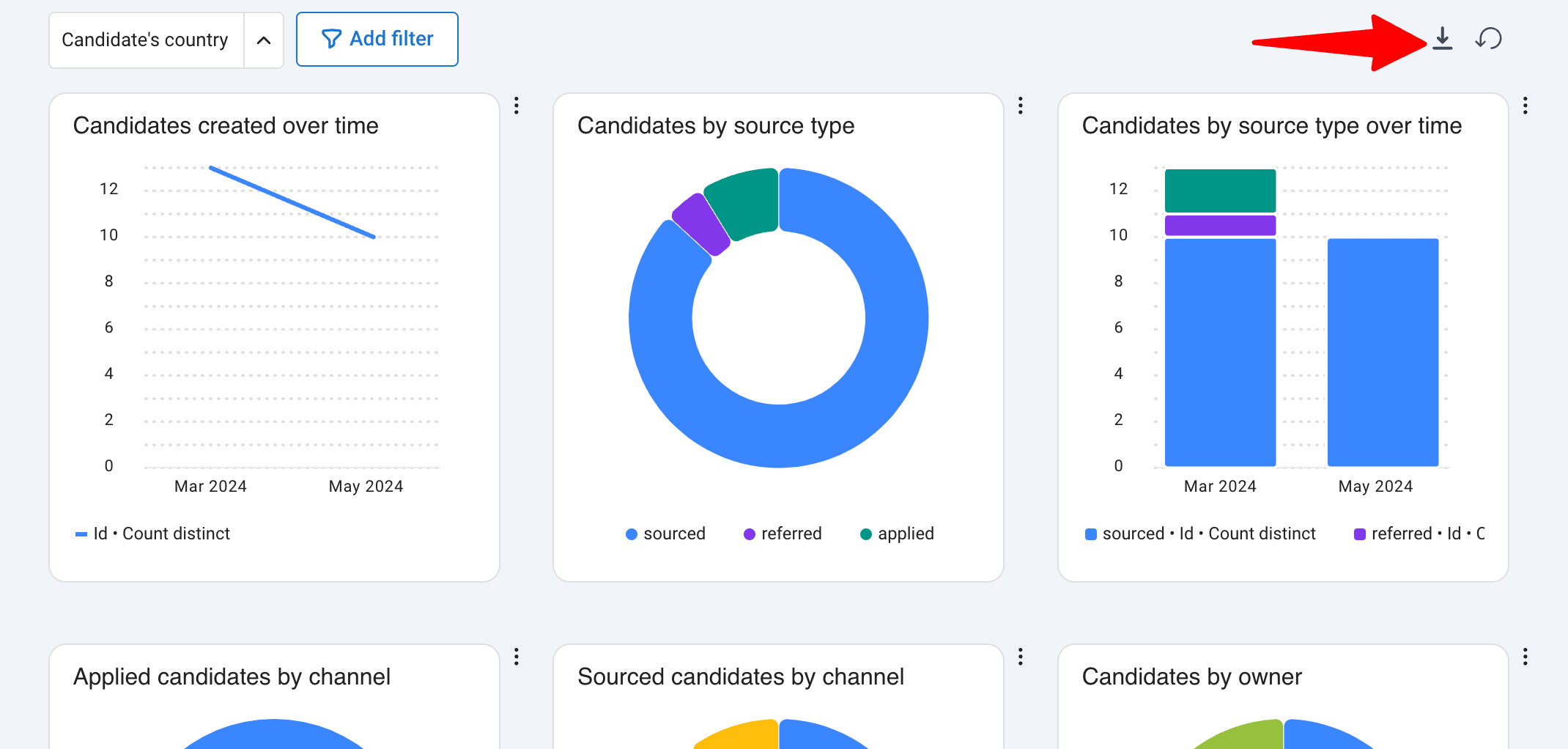
- Wählen Sie die Ausrichtung, entweder Hochformat oder Querformat, je nach Ihren Bedürfnissen.
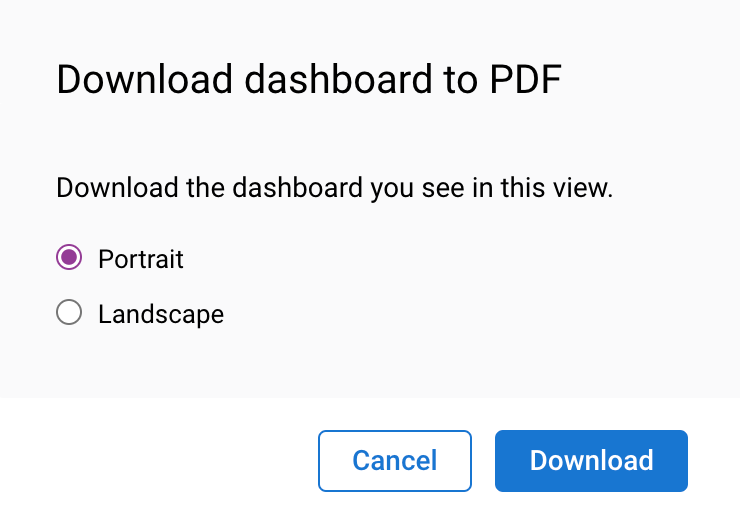
- Klicken Sie auf Herunterladen, um fortzufahren. Eine PDF-Datei wird auf Ihrem Gerät gespeichert.
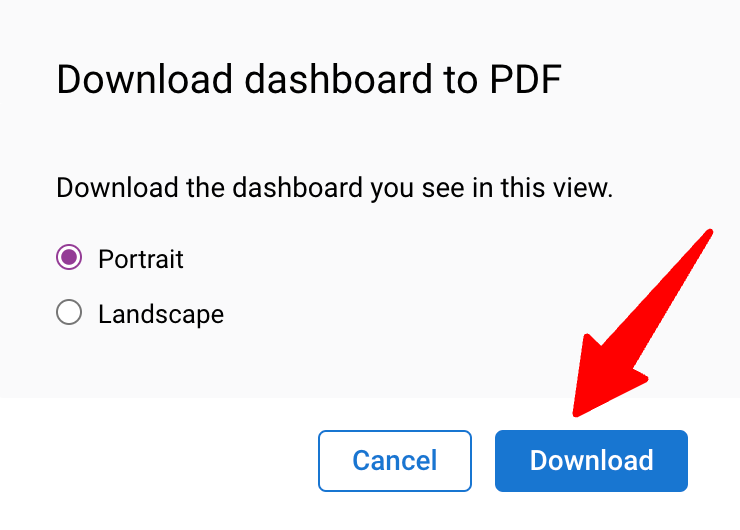
- Klicken Sie auf das Download-Symbol in der oberen rechten Ecke des Dashboards.
Datenschema
Vier Datensätze stehen für die Interaktion zur Verfügung, jeder mit einem einzigartigen Basisobjekt für die Durchführung von Berechnungen:
| Datensatz | Beschreibung | Basisobjekt |
|---|---|---|
| Kandidaten | Kandidatendaten und benutzerdefinierte Felder | Kandidat |
| Übereinstimmungen | Der größte und nützlichste Datensatz, einschließlich Übereinstimmungsdaten (Hauptobjekt), Teildaten für Kandidaten, Jobs und Organisationen sowie benutzerdefinierte Felder für all diese | Übereinstimmung |
| Stellenangebote | Jobdaten und benutzerdefinierte Felder | Stellenangebote |
| Organisationen | Organisationsdaten und benutzerdefinierte Felder | Organisation |
| Übereinstimmungsverlauf | Übereinstimmungsdaten mit Zeiterfassungsdaten für den Verlauf | Übereinstimmung |
| Umsätze | Umsatzdaten und benutzerdefinierte Felder | Umsätze |
| Benutzeraktionen | Daten zu spezifischen Benutzeraktionen | Aktivitäten / Anhang / Notizen |
| Aktivitäten | Aktivitätsdaten und benutzerdefinierte Felder | Aktivitäten |
| Stellenausschreibungen | Daten zu Stellenausschreibungen | Stellenausschreibungen |
Das Datenschema unten beschreibt alle verfügbaren Felder für jeden Datensatz im Erweiterten Bericht.
Zugehörige benutzerdefinierte Felder werden für jeden Datensatz synchronisiert; allerdings verarbeitet die erweiterte Berichtsengine derzeit nur einfache Feldtypen.
| Unterstützte Feldtypen | Nicht unterstützte Feldtypen |
|---|---|
| Numerisch | Langer Text |
| % | Mehrfachauswahl-Dropdown |
| Boolean | Mehrfachauswahl |
| Dropdown | Kontrollkästchen |
| Text |
| Datensatzname | Feldname | Datentyp | Beschreibung | Beispiel |
|---|---|---|---|---|
| Kandidat | id | INTEGER | Eindeutige Kennung eines Kandidaten | 424242 |
| Kandidat | created_at | DATE | Erstellungsdatum des Kandidaten | |
| Kandidat | updated_at | DATE | Aktualisierungsdatum des Kandidaten | |
| Kandidat | country | VARCHAR | Land des Kandidaten | |
| Kandidat | city | VARCHAR | Stadt des Kandidaten | |
| Kandidat | creator_name | VARCHAR | Name des Erstellers des Kandidaten | |
| Kandidat | owner_name | VARCHAR | Name des Eigentümers des Kandidaten | |
| Kandidat | source_type | VARCHAR | Art der Quelle für den Kandidaten | Beworben |
| Kandidat | source_edited | VARCHAR | Quelle für den Kandidaten | Kostenlose Jobbörse |
| Kandidat | job_portal_name | VARCHAR | Name des Jobportals bezogen auf den Kandidaten | |
| Kandidat | agency_name | VARCHAR | Name des Anbieters oder der Agentur | |
| Kandidat | current_salary | INTEGER | Aktuelles Gehalt des Kandidaten | |
| Kandidat | notice_period | VARCHAR | Kündigungsfrist des Kandidaten | |
| Kandidat | current_company | VARCHAR | Aktuelles Unternehmen des Kandidaten | |
| Kandidat | current_position | VARCHAR | Aktuelle Position des Kandidaten | |
| Kandidat | referrer_full_name | VARCHAR | Vollständiger Name des Empfehlenden für den Kandidaten | |
| Kandidat | custom_fields * | N/A | Zusätzliche benutzerdefinierte Felder für den Kandidaten | |
| Übereinstimmungen | id | INTEGER | Eindeutige Kennung für jede Übereinstimmung | 424242 |
| Übereinstimmungen | created_at | DATE | Datum, an dem die Übereinstimmung erstellt wurde | |
| Übereinstimmungen | updated_at | DATE | Zeitstempel der letzten Aktualisierung der Übereinstimmung | |
| Übereinstimmungen | dropped_at | DATE | Datum, an dem die Übereinstimmung verworfen wurde (falls zutreffend) | |
| Übereinstimmungen | hired_at | DATE | Datum, an dem der Kandidat eingestellt wurde (falls zutreffend) | |
| Übereinstimmungen | submitted_at | DATE | Zeitpunkt, an dem die Übereinstimmung in die Einreichungsphase gesetzt wurde | |
| Übereinstimmungen | interviewed_at | DATE | Zeitpunkt, an dem die Übereinstimmung in die Kundeninterviewphase gesetzt wurde | |
| Übereinstimmungen | offered_at | DATE | Zeitpunkt, an dem die Übereinstimmung in die Angebotsphase gesetzt wurde | |
| Übereinstimmungen | time_to_placement | INTEGER | Zeit bis zur Platzierung des Kandidaten in Tagen. Berechnet als TAGE von (match.hired_at - job.open_at) | |
| Übereinstimmungen | is_dropped | BOOLEAN | Wahr, wenn der Kandidat verworfen wurde | TRUE |
| Übereinstimmungen | is_placed | BOOLEAN | Wahr, wenn der Kandidat platziert wurde | TRUE |
| Übereinstimmungen | job_name | VARCHAR | Name der mit der Übereinstimmung verbundenen Stelle | |
| Übereinstimmungen | job_created_at | DATE | Datum, an dem die Stelle erstellt wurde | |
| Übereinstimmungen | job_pipeline_stage | VARCHAR | Pipeline-Phase der mit der Übereinstimmung verbundenen Stelle | |
| Übereinstimmungen | job_key_pipeline_stage | VARCHAR | Wichtigste Pipeline-Phase der Übereinstimmung | Angeboten |
| Übereinstimmungen | job_pipeline_name | VARCHAR | Name der mit der Übereinstimmung verbundenen Pipeline | |
| Übereinstimmungen | job_contract_details | VARCHAR | Vertragsdetails der Stelle | |
| Übereinstimmungen | job_country | VARCHAR | Land der Stelle | |
| Übereinstimmungen | job_city | VARCHAR | Stadt der Stelle | |
| Übereinstimmungen | job_creator_name | VARCHAR | Name des Erstellers der Stelle | |
| Übereinstimmungen | candidate_agency_name | VARCHAR | Name der Kandidatenagentur der Übereinstimmung | |
| Übereinstimmungen | candidate_source_type | VARCHAR | Quellentyp des mit der Übereinstimmung verbundenen Kandidaten | Beworben |
| Übereinstimmungen | candidate_source_edited | BOOLEAN | Bearbeiteter Quellentyp des mit der Übereinstimmung verbundenen Kandidaten | Kostenlose Jobbörse |
| Übereinstimmungen | candidate_country | VARCHAR | Land des mit der Übereinstimmung verbundenen Kandidaten | |
| Übereinstimmungen | candidate_city | VARCHAR | Stadt des mit der Übereinstimmung verbundenen Kandidaten | |
| Übereinstimmungen | candidate_job_portal_name | VARCHAR | Name des mit dem Kandidaten verbundenen Jobportals | |
| Übereinstimmungen | organization_name | VARCHAR | Name der mit der Übereinstimmung verbundenen Organisation | |
| Übereinstimmungen | creator_name | VARCHAR | Name des Erstellers der Übereinstimmung | |
| Übereinstimmungen | owner_name | VARCHAR | Name des Eigentümers der Übereinstimmung | |
| Übereinstimmungen | custom_fields * | N/A | Zusätzliche benutzerdefinierte Felder für die Übereinstimmung | |
| Übereinstimmungen | candidate.custom_fields | N/A | Zusätzliche benutzerdefinierte Felder für den Kandidaten der Übereinstimmung | |
| Übereinstimmungen | organizations.custom_fields | N/A | Zusätzliche benutzerdefinierte Felder für die Organisation der Übereinstimmung | |
| Übereinstimmungen | jobs.custom fields | N/A | Zusätzliche benutzerdefinierte Felder für die Stelle der Übereinstimmung | |
| Jobs | id | INTEGER | Eindeutige Kennung für jeden Job | |
| Jobs | created_at | DATE | Datum, an dem der Job erstellt wurde | |
| Jobs | updated_at | DATE | Datum, an dem der Job aktualisiert wurde | |
| Jobs | creator_name | VARCHAR | Name des Erstellers des Jobs | |
| Jobs | owner_name | VARCHAR | Name des Eigentümers des Jobs | |
| Jobs | name | VARCHAR | Name des Jobs | |
| Jobs | status | VARCHAR | Status des Jobs | |
| Jobs | job_pipeline_stage | VARCHAR | Aktuelle Phase des Jobs | |
| Jobs | organization_name | VARCHAR | Name der Organisation, die mit dem Job verbunden ist | |
| Jobs | expected_close_date | DATE | Erwartetes Abschlussdatum | |
| Jobs | open_at | DATE | Eröffnungsdatum des Jobs | |
| Jobs | close_at | DATE | Schließungsdatum des Jobs | |
| Jobs | headcount | INTEGER | Anzahl der Stellen für den Job | |
| Jobs | minimum_salary | INTEGER | Mindestgehalt für den Job | |
| Jobs | maximum_salary | INTEGER | Höchstgehalt für den Job | |
| Jobs | contract_details | VARCHAR | Vertragsdetails des Jobs | |
| Jobs | age | INTEGER | Alter des Jobs in Tagen. Berechnet als TAGE von (Heute - job.open_date) | |
| Jobs | country | VARCHAR | Land des Jobs | |
| Jobs | city | VARCHAR | Stadt des Jobs | |
| Jobs | custom_fields * | N/A | Zusätzliche benutzerdefinierte Felder für den Job | |
| Jobs | organization.custom_fields * | N/A | Zusätzliche benutzerdefinierte Felder für die mit dem Job verbundene Organisation | |
| Organization | id | INTEGER | Eindeutige Kennung für jede Organisation | 424242 |
| Organization | created_at | DATE | Datum, an dem die Organisation erstellt wurde | |
| Organization | updated_at | DATE | Datum, an dem die Organisation aktualisiert wurde | |
| Organization | name | VARCHAR | Name der Organisation | |
| Organization | pipeline_stage | VARCHAR | Pipeline-Phase der Organisation | |
| Organization | creator_name | VARCHAR | Name des Erstellers der Organisation | |
| Organization | owner_name | VARCHAR | Name des Eigentümers der Organisation | |
| Organization | custom_fields * | N/A | Zusätzliche benutzerdefinierte Felder für die Organisation | |
| Candidate | candidate_gender | VARCHAR | Geschlecht des Kandidaten | |
| Matches | job_pipeline_stage_rank | INTEGER | Rang der Pipeline-Phase | |
| Matches | job_status | VARCHAR | Status des Jobs | |
| Matches | job_owner_name | VARCHAR | Name des Eigentümers des Jobs | |
| Matches | candidate_id | INTEGER | Eindeutige Kennung für jeden Kandidaten aus der Kerndatenbank | |
| Matches | candidate_referrer_full_name | VARCHAR | Vollständiger Name des Empfehlenden für den Match | |
| Matches | organization_pipeline_stage | VARCHAR | Pipeline-Phase der Organisation | |
| Matches | organization_creator_name | VARCHAR | Name des Erstellers der Organisation | |
| Matches | organization_owner_name | VARCHAR | Name des Eigentümers der Organisation | |
| Matches | organization_created_at | DATE | Datum, an dem die Organisation erstellt wurde | |
| Jobs | job_remote | BOOLEAN | Ist der Job remote | |
| Jobs | job_experience_level | VARCHAR | Erfahrungsstufe des Jobs | |
| Jobs | organization_pipeline_stage | VARCHAR | Pipeline-Phase der Organisation | |
| Jobs | organization_creator_name | VARCHAR | Name des Erstellers der Organisation | |
| Jobs | organization_owner_name | VARCHAR | Name des Eigentümers der Organisation | |
| Jobs | organization_created_at | DATE | Datum, an dem die Organisation erstellt wurde | |
| Organization | organization_industry | VARCHAR | Branche der Organisation | |
| Organization | organization_pipeline_stage_rank | INTEGER | Rang der Pipeline-Phase | |
| Matches History | match_history_id | INTEGER | Eindeutige Kennung für jeden Match-Verlauf | |
| Matches History | match_history_moved_at | DATE | Datum, an dem der Match-Verlauf verschoben wurde | |
| Matches History | match_history_next_moved_at | DATE | Datum, an dem der Match-Verlauf in die nächste Phase verschoben wurde | |
| Matches History | organization_name | VARCHAR | Name der mit dem Match-Verlauf verbundenen Organisation | |
| Matches History | organization_owner_name | VARCHAR | Name des Eigentümers der Organisation | |
| Matches History | job_name | VARCHAR | Name des mit dem Match-Verlauf verbundenen Jobs | |
| Matches History | job_owner_name | VARCHAR | Name des Eigentümers des mit dem Match-Verlauf verbundenen Jobs | |
| Matches History | job_pipeline_name | VARCHAR | Name der mit dem Match-Verlauf verbundenen Pipeline | |
| Matches History | job_created_at | DATE | Datum, an dem der mit dem Match-Verlauf verbundene Job erstellt wurde | |
| Matches History | job_pipeline_stage | VARCHAR | Pipeline-Phase des mit dem Match-Verlauf verbundenen Jobs | |
| Matches History | job_pipeline_stage_rank | INTEGER | Rang der mit dem Match-Verlauf verbundenen Pipeline-Phase | |
| Matches History | match_id | INTEGER | Eindeutige Kennung für jeden Match | |
| Matches History | match_created_at | INTEGER | Datum, an dem der Match erstellt wurde | |
| Matches History | match_owner_name | VARCHAR | Name des Eigentümers des Match-Verlaufs | |
| Revenue | revenue_reference | VARCHAR | Eindeutige Referenz für jeden hinzugefügten Umsatz | |
| Revenue | revenue_accounted_at | DATE | Datum, ab dem der Umsatz gebucht wurde | |
| Revenue | revenue_owner_name | VARCHAR | Name des Umsatzeigentümers | |
| Revenue | revenue_amount | INTEGER | Höhe des erstellten Umsatzes | |
| Revenue | revenue_currency | VARCHAR | Währung des Umsatzes | |
| Revenue | revenue_share | INTEGER | Anteil am Umsatz | |
| Revenue | revenue_created_at | DATE | Datum, an dem der Umsatz erstellt wurde | |
| Revenue | revenue_total | INTEGER | Gesamtumsatz | |
| Revenue | revenue_object_type | VARCHAR | Art des generierten Umsatzes (aus Jobs oder Organisation) | |
| Revenue | revenue_object_id | INTEGER | Eindeutige Kennung für jede Art von Umsatz | |
| Revenue | revenue_object_name | VARCHAR | Name der Art des generierten Umsatzes | |
| Revenue | organization_name | VARCHAR | Name der mit dem Umsatz verbundenen Organisation | |
| User Actions | user_action_id | INTEGER | Eindeutige Referenz für jede Art von Benutzeraktionen | |
| User Actions | user_action_created_at | DATE | Datum, an dem eine Benutzeraktion durchgeführt wurde | |
| User Actions | user_action_user_name | VARCHAR | Name des Benutzers, der die Aktion durchgeführt hat | |
| User Actions | user_action_type | VARCHAR | Art der Benutzeraktionen (Notizen, Aktivitäten oder Anhänge) | |
| User Actions | user_action_object_type | VARCHAR | Zugehöriges Objekt (Jobs oder Organisation) zur Art der Benutzeraktionen | |
| User Actions | user_action_object_id | INTEGER | Eindeutige Kennung des Benutzeraktionsobjekts | |
| User Actions | user_action_object_name | VARCHAR | Name des Benutzeraktionsobjekts | |
| Job Requisitions | job_requisition_name | VARCHAR | Name der Stellenanforderung | |
| Job Requisitions | job_requisition_reference | VARCHAR | Eindeutige Kennung für jede Stellenanforderung | |
| Job Requisitions | job_requisition_submitted_at | DATE | Datum, an dem eine Stellenanforderung eingereicht wurde | |
| Job Requisitions | job_requisition_status | VARCHAR | Status der Stellenanforderung | |
| Job Requisitions | job_requisition_creator_name | VARCHAR | Name des Erstellers der Stellenanforderung | |
| Job Requisitions | organization_name | VARCHAR | Name der mit der Stellenanforderung verbundenen Organisation | |
| Job Requisitions | job_name | VARCHAR | Name des mit der Stellenanforderung verbundenen Jobs | |
| Job Requisitions | form_id | INTEGER | Eindeutige Kennung für jedes Stellenanforderungsformular | |
| Job Requisitions | form_name | VARCHAR | Name des Formulars der Stellenanforderung | |
| Activities | activity_id | INTEGER | Eindeutige Kennung der Aktivität | |
| Activities | activity_name | VARCHAR | Name der Aktivität | |
| Activities | activity_type | VARCHAR | Art der Aktivität (Anruf, Meeting usw.) | |
| Activities | activity_duration | INTEGER | Dauer einer Aktivität von Start- bis Enddatum | |
| Activities | activity_is_done | BOOLEAN | True, wenn die Aktivität abgeschlossen ist | |
| Activities | activity_creator_name | VARCHAR | Name des Erstellers der Aktivität | |
| Activities | activity_importance | VARCHAR | Wichtigkeit der Aktivität (Niedrig, normal, hoch) | |
| Activities | activity_online_meeting_type | VARCHAR | Art des Online-Meeting-Aktivität | |
| Activities | activity_due_at | DATE | Fälligkeitsdatum der Aktivität | |
| Activities | activity_created_at | DATE | Datum, an dem die Aktivität erstellt wurde | |
| Activities | activity_updated_at | DATE | Datum, an dem die Aktivität aktualisiert wurde | |
| Activities | activity_assignees | ARRAY (SUPER) | Zugewiesene Personen der Aktivitäten | |
| Activities | activity_object_type | VARCHAR | Zugehöriges Objekt (Jobs oder Organisation) zur Art der Aktivitäten | |
| Activities | activity_object_id | INTEGER | Eindeutige Kennung des Aktivitätsobjekts | |
| Activities | activity_object_name | VARCHAR | Name des Aktivitätsobjekts |